Hướng dẫn sử dụng đầu ghi hình AVTECH KPD
BƯỚC 1: CÀI ĐẶT PHẦN MỀM & ĐĂNG NHẬP ĐIỀU KHIỂN
Bỏ đĩa CD đi kèm vào ổ đĩa. Sau đó trình cài đặt sẽ tự động chạy setup(tuy nhiên có một số đĩa không tự động chạy, ta vào my computer tìm đếnổ đĩa CD ROM chạy file setup video Viewer )Sau khi cài đặt xong sẽ xuất hiện biểu tượng (như hình bên) trên desktop(hoặc hãy dùng Internet Explorer đánh vào đường dẫn sau để tải phầnmềm vềNhấp chuột vào biểu tượng VideoViewer sẽ xuất hiện giao diện điều khiểncamera như hình 1:Hình 1Sau đó sẽ xuất hiện giao diện để chúng ta nhập thông tin địa chỉ đầu ghi đểđăng nhập vào màn hình điều khiển của camera (hình 2)Hình 2IP Address : nhập địa chỉ đầu ghi (ví dụ: 192.168.1.27 hoặc songnhac166.homeip.net)Port : mặc định 80User Name : adminPassword : adminAV Option : chọn video/video Audio (mặ định chọn Video)Sau khi nhập đầy đủ thông tin ta nhấp Apply và sẽ hiển thị thông tin qua khunghình bên cạnh (hình 3)Hình 3Sau đó ta nhấp chuột hai lần vào địa chỉ hoặc tên miền hiển thị bên khung hìnhbên cạnh và sẽ xuất hiện hình ảnh (như hình 4)(ở đây tôi ví dụ : songnhac166.homeip.net).Hình 4BƯỚC 2 : CÀI ĐẶT CƠ BẢN CHO ĐẦU GHIHình 5Sau khi mở được hình ảnh camera ta hãy nhấp vào biểu tượng thứ 2 từ bên tráiqua (như hình 2) để mở ra khung cài đặt cơ bản cho đầu ghi hình và camerasẽ như (hình 6, hình 7).Hình 6Hình 7Ta nhấp vào biểu tượng Color Setting (hình 6) sẽ xuất hiện bảng thông tin về màusắc camera (hình 7) ta sẽ dùng chuột kéo thả các thanh trượt để điều chỉnh màusắc và độ sáng tối của camera sao cho vừa ý.Sau khi ta chọn xong độ sáng tối, màu sắc cho phù hợp, thì ta nhấp vào dấu” để chấp nhận cấu hình vừa tạo.Hình 8Hình 9Backup dữ liệu (lưu lại dữ liệu): nhấp vào biểu tượng Backup (hình 8) sẽ xuấthiện khung điều khiển Backup dữ liệu như (hình 9).IP Address : mặc định hệ thống sẽ tự động nhập vào khi ta kết nối xem camera.Port : Mặc định 80User Name ; Hệ thống tự điềnPassword : Hệ thống tự điềnHDD Number : AllChannel : chọn kênh muốn Backup dữ liệu(ví dụ tôi muốn chọn camera 1 thuộc kênh 1)Start Time : thời gian bắt đầu ghi (nhưng thời gian đó phải còn lưu trên ổ cứng)End Time : Thời gian cuốiFile Path : Chọn đường dẫn muốn lưu vào (ví dụ ổ D:\Xuanson)Download : sau khi đã chọn xong các chức năng trên ta nhấp vào Downloadđể chương trình bắt đầu Backup dữ liệu vào đường dẫn (ví dụ D:\Xuanson)Hình 8Biểu tượng record Setting (hình 8). Khi ta chọn chế độ này có chức năng sẽ lưulại diễn biến hình ảnh đang xem vào trong máy vi tính của chính máy tính mà tađang ngồi xem (chức năng này chỉ sử dụng được cho các máy tính ở xa khi tadung phần mềm DVR Viewer cài đặt đi kèm vào máy tính đo).Hình 9Hình 10Biểu tượng Server Setting (hình 9). Khi ta chọn chức năng này thì sẽ có mộtmàn hình cấu hình hiện ra như (hình 10).Ta sẽ cấu hình cơ bản trên giao diện này như sau: (hình 11)Hình 11Mục General ta chỉ chú trọng phần AccountTrong mục Account : là mục tạo tài khoản quản trị camera. Mặc định quyền

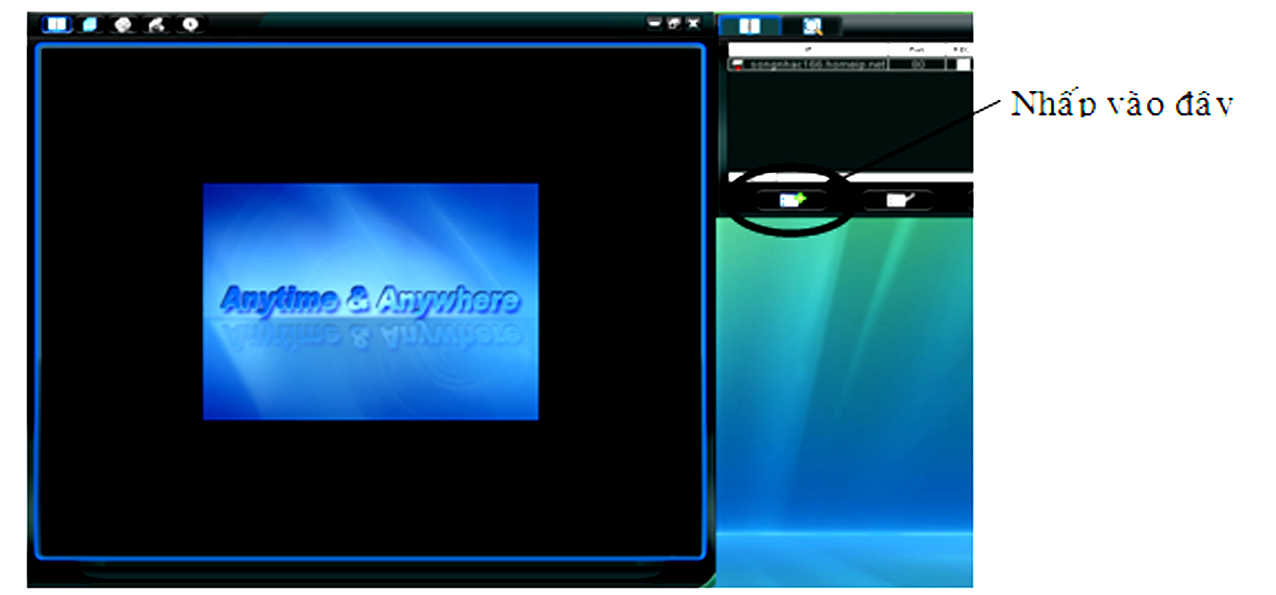
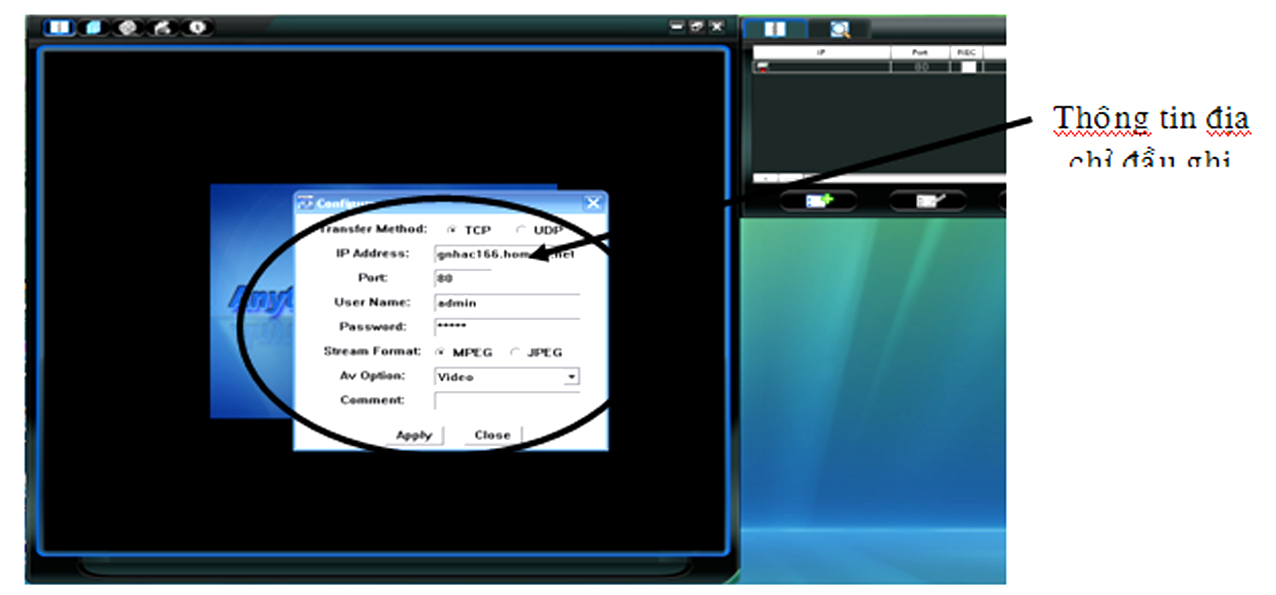
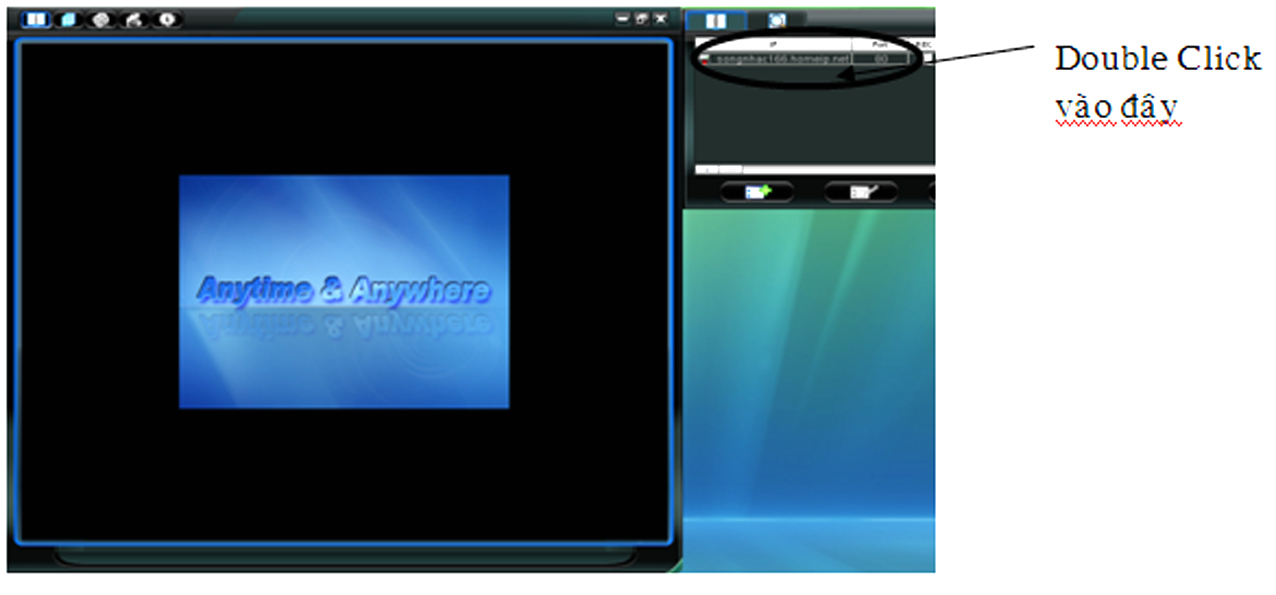
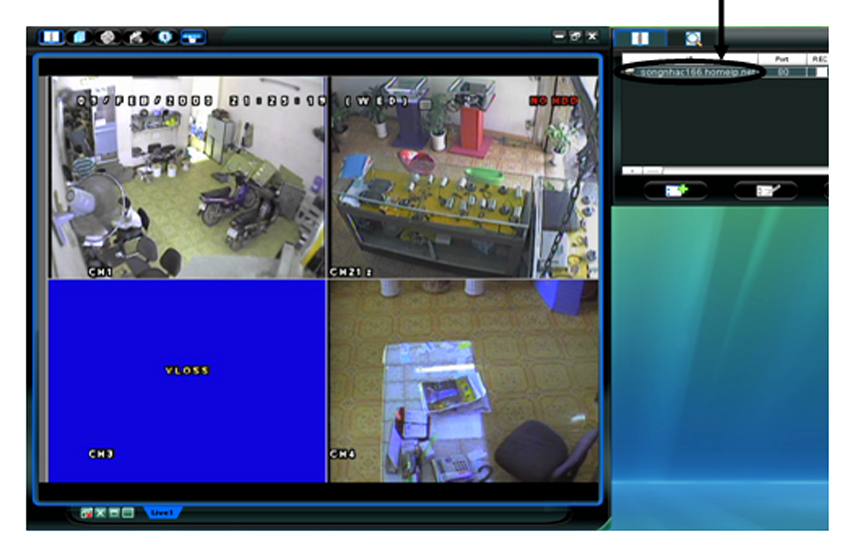


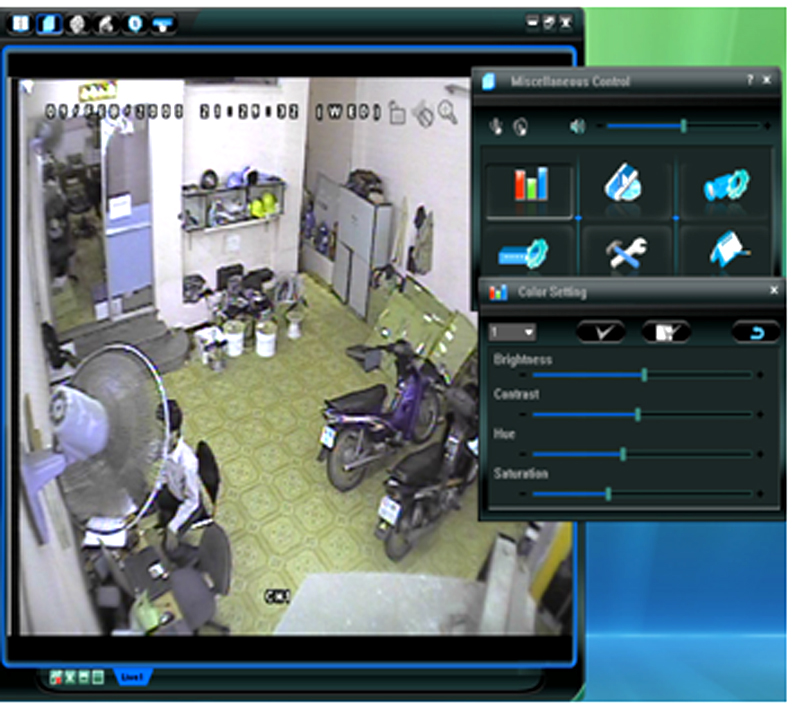



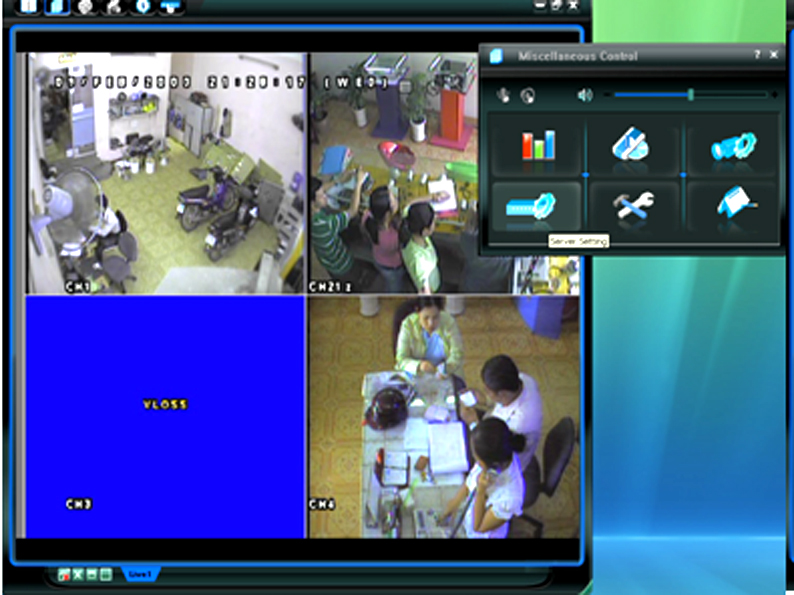
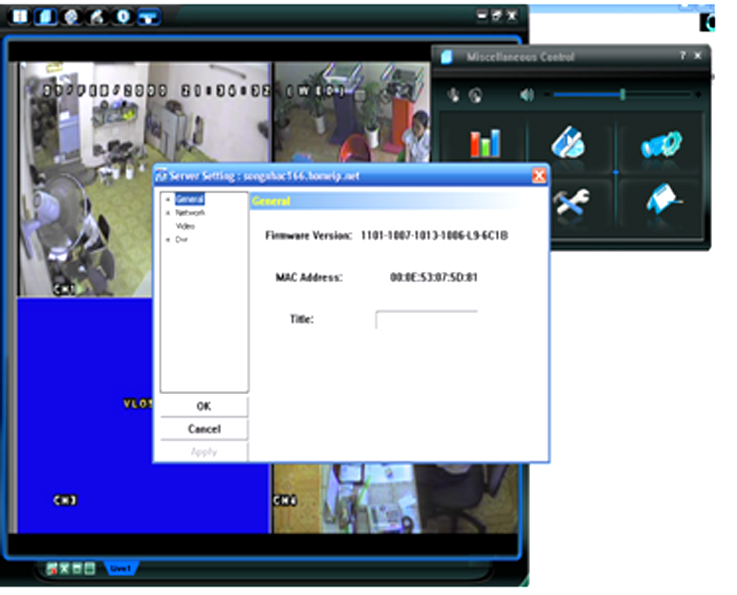
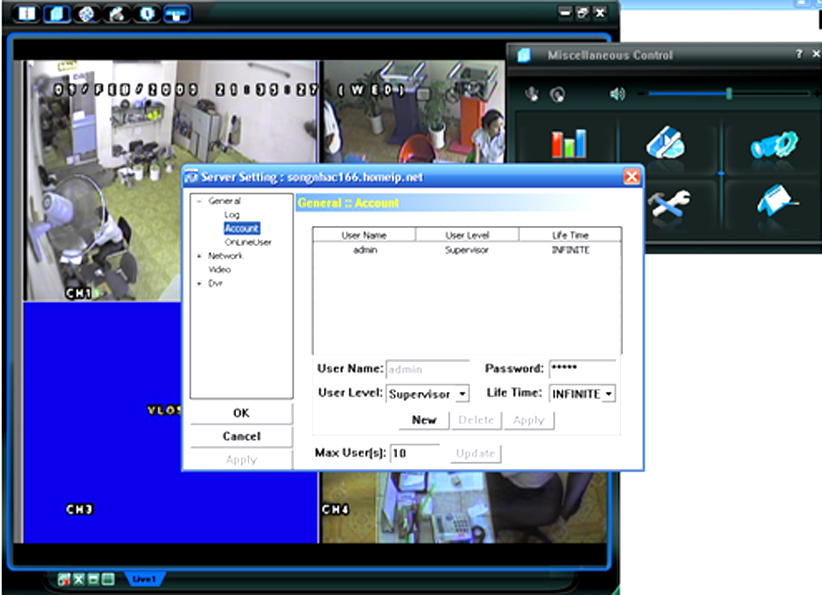
You can protect yourself and your stock by being cautious when buying medicine online. Some pharmacy websites function legally and offer convenience, reclusion, cost savings and safeguards as a replacement for purchasing medicines. buy in TerbinaPharmacy https://terbinafines.com/product/nizoral.html nizoral
You can shelter yourself and your ancestors nearby being cautious when buying pharmaceutical online. Some druggist’s websites function legally and provide convenience, secretiveness, bring in savings and safeguards for purchasing medicines. buy in TerbinaPharmacy https://terbinafines.com/product/nolvadex.html nolvadex
More posts like this would add up to the online space more useful. TerbinaPharmacy
You can keep yourself and your ancestors close being wary when buying pharmaceutical online. Some druggist’s websites manipulate legally and provide convenience, secretiveness, rate savings and safeguards to purchasing medicines. http://playbigbassrm.com/
This is the stripe of serenity I enjoy reading.
Some really interesting information, well written and broadly speaking user pleasant.
Your article helped me a lot, is there any more related content? Thanks! https://www.binance.com/ES_la/register?ref=VDVEQ78S
Can you be more specific about the content of your article? After reading it, I still have some doubts. Hope you can help me.
Thank you for your sharing. I am worried that I lack creative ideas. It is your article that makes me full of hope. Thank you. But, I have a question, can you help me?
Your article helped me a lot, is there any more related content? Thanks!
Can you be more specific about the content of your enticle? After reading it, I still have some doubts. Hope you can help me.
I don’t think the title of your article matches the content lol. Just kidding, mainly because I had some doubts after reading the article.
I don’t think the title of your article matches the content lol. Just kidding, mainly because I had some doubts after reading the article.
Thank you for your sharing. I am worried that I lack creative ideas. It is your article that makes me full of hope. Thank you. But, I have a question, can you help me?
Your article helped me a lot, is there any more related content? Thanks!
I don’t think the title of your article matches the content lol. Just kidding, mainly because I had some doubts after reading the article. https://www.binance.info/register?ref=IXBIAFVY
I don’t think the title of your article matches the content lol. Just kidding, mainly because I had some doubts after reading the article. https://www.binance.com/register?ref=IHJUI7TF
I don’t think the title of your article matches the content lol. Just kidding, mainly because I had some doubts after reading the article. https://www.binance.com/de-CH/register?ref=W0BCQMF1
I don’t think the title of your article matches the content lol. Just kidding, mainly because I had some doubts after reading the article.
Can you be more specific about the content of your article? After reading it, I still have some doubts. Hope you can help me.
Compte personnel 1xbet telecharger 1xbet
1xbet en ligne telechargement 1xbet
Your article helped me a lot, is there any more related content? Thanks!
Le site web 1xbet cd apk propose des informations sur les paris sportifs, les cotes et les evenements en direct. Football, tournois populaires, cotes et statistiques y sont presentes. Ce site est ideal pour se familiariser avec les fonctionnalites de la plateforme.
Envie de parier 1xbet apk est une plateforme de paris sportifs en ligne pour la Republique democratique du Congo. Football et autres sports, paris en direct et d’avant-match, cotes, resultats et statistiques. Presentation des fonctionnalites du service.
Online 1xbet cd apk est une plateforme de paris sportifs en ligne. Championnats de football, cotes en direct et resultats sont disponibles. Page d’information sur le service et ses fonctionnalites pour les utilisateurs de la region.
Your article helped me a lot, is there any more related content? Thanks! https://accounts.binance.com/en-ZA/register-person?ref=B4EPR6J0
Портал о медицине https://zapisnapriemrostov.ru и здоровье человека. Заболевания и их профилактика, современные методы лечения, рекомендации специалистов, здоровье взрослых и детей. Полезные материалы для заботы о самочувствии каждый день.
Онлайн-портал https://ctoday.ru о строительстве и ремонте. Пошаговые инструкции, расчёты, выбор материалов и оборудования. Полезные материалы для частного строительства, ремонта и обустройства помещений.
Домашние маски https://omaske.ru для лица и волос — натуральные рецепты для ухода за кожей и волосами. Питание, увлажнение и восстановление с доступными ингредиентами. Советы по применению, типам кожи и волос.
Просто Строй https://prostostroy.com онлайн-журнал о строительстве, ремонте и обустройстве дома. Практичные статьи, пошаговые гайды, обзоры материалов и полезные советы для частного строительства и ремонта.
Красивый интерьер https://moidomiks.ru своими руками: вдохновение, мастер-классы и полезные советы. Оформление комнат, декор, текстиль и освещение. Простые идеи для обновления интерьера и создания гармоничной атмосферы.
азино 777 сайт вход азино777
нужна заклепка? заклепки вытяжные нержавеющие купить надёжный крепёж для прочных и долговечных соединений. Устойчива к коррозии, влаге и перепадам температур. Подходит для металла, строительства, машиностроения и наружных работ.
Проблемы с алкоголем? анонимный вызов нарколога Томск выезд врача-нарколога на дом и приём в клинике 24/7 (Томск и область) без ожидания. Осмотр, детоксикация, капельница, контроль давления и самочувствия. Анонимно, бережно, с рекомендациями на восстановление и поддержкой семьи.
Хочешь просить пить? нарколог на дом в Хабаровске быстрое прибытие, медицинский осмотр, капельница для снятия интоксикации, контроль пульса и давления. Анонимная помощь взрослым, внимательное отношение, поддержка после процедуры и советы, как избежать срыва.
Есть зависимости? частный нарколог на дом Томск вывод из запоя и детоксикация под наблюдением врача. Приём и выезд на дом 24/7, индивидуальный подбор препаратов, контроль самочувствия, конфиденциальность. Помогаем стабилизировать состояние и организовать дальнейшее лечение.
Нужен юрист? юридическая компания разберём ситуацию, оценим риски и предложим стратегию. Составим иск, претензию, договор, жалобу, защитим в суде. Для граждан и компаний. Первичная консультация онлайн/по телефону. Прозрачные условия.
Super-Duper site! I am loving it!! Will be back later to read some more. I am bookmarking your feeds also.
I see something genuinely special in this website.
Мед-Омск: https://med-omsk.ru Многопрофильный медицинский центр в Омске. Широкий спектр диагностических и лечебных услуг для всей семьи.
МСМ-Медимпэкс: https://msm-medical.ru Ооснащение онкологических центров оборудованием для лучевой терапии и ядерной медицины. Инновационные решения для медицины.
Can you be more specific about the content of your article? After reading it, I still have some doubts. Hope you can help me.
Наш Малыш: https://malish-nash.ru Интернет-магазин товаров для детей и новорожденных. Все необходимое для комфортного роста и развития вашего ребенка.
Антарес-МЕД: https://antares-med.ru Центр пластической хирургии и косметологии в Санкт-Петербурге. Эстетическая медицина, коррекция фигуры и программы омоложения.
Проблемы в авто? автоэлектрик выезд петербург диагностика на месте, запуск двигателя, поиск короткого замыкания, ремонт проводки, замена предохранителей и реле, настройка сигнализации. Приедем быстро по городу и области. Честная цена, гарантия, без лишних работ.
Стоматология в Калуге https://albakaluga.ru Альбадент — имплантация и протезирование зубов с гарантией эстетики. Виниры, костная пластика и реставрация улыбки по индивидуальному плану лечения.
Additional Information: https://etarp.com/cart/view.php?returnURL=https://habr.com/ru/companies/ruvds/articles/890282/
Нужны заклепки? заклепка вытяжная нержавеющая 4х10 для прочного соединения листового металла и профиля. Стойкость к коррозии, аккуратная головка, надежная фиксация даже при вибрациях. Подбор размеров и типа борта, быстрая отгрузка и доставка.
Нужен эвакуатор? вызвать эвакуатор недорого быстрый выезд по Санкт-Петербургу и области. Аккуратно погрузим легковое авто, кроссовер, мотоцикл. Перевозка после ДТП и поломок, помощь с запуском/колесом. Прозрачная цена, без навязываний.
Рейтинг казино https://casinos.autos онлайн 2025 для осознанного выбора: критерии безопасности, репутации, бонусной политики, выплат и сервиса. Таблицы по странам и форматам игр, реальные условия акций, плюсы/минусы, FAQ и ссылки на правила. 18+
Полная статья здесь: Продать солдатские книжки — скупка в Москве
Thanks for sharing. I read many of your blog posts, cool, your blog is very good.
Нужны заклепки? заклепка вытяжная нержавеющая для прочного соединения листового металла и профиля. Стойкость к коррозии, аккуратная головка, надежная фиксация даже при вибрациях. Подбор размеров и типа борта, быстрая отгрузка и доставка.
Нужен эвакуатор? вызов эвакуатора быстро быстрый выезд по Санкт-Петербургу и области. Аккуратно погрузим легковое авто, кроссовер, мотоцикл. Перевозка после ДТП и поломок, помощь с запуском/колесом. Прозрачная цена, без навязываний.
Читать расширенную версию: Продать гири срочно — скупка за деньги рядом со мной
Хочешь продвинуть сайт? сео сайт наша компания предлагает профессиональные услуги по SEO?продвижению (Search Engine Optimization) — мы поможем вывести ресурс в топ?3 поисковых систем Google и Яндекс всего за месяц. Сотрудничество строится на прозрачной основе: все договорённости фиксируются в официальном договоре, что гарантирует чёткость взаимодействия и уверенность в достижении результата.
гола шлюха порно камера
шлюхи екатеринбург групповое порно
Центр охраны труда https://unitalm.ru “Юнитал-М” проводит обучение по охране труда более чем по 350-ти программам, в том числе по электробезопасности и пожарной безопасности. А также оказывает услуги освидетельствования и испытаний оборудования и аутсорсинга охраны труда.
Продаешь антиквариат? Скупка антиквариата в Москве — выгодно продать старинные вещи оценка и выкуп старинных вещей с понятными условиями. Принимаем фарфор, бронзу, серебро, иконы, монеты, часы, книги, мебель и предметы искусства. Возможен выезд и оценка по фото. Оплата сразу, конфиденциальность.
Стоматология в Калуге https://albakaluga.ru Альбадент — имплантация и протезирование зубов с гарантией эстетики. Виниры, костная пластика и реставрация улыбки по индивидуальному плану лечения.
Стоматология в Калуге https://albakaluga.ru Альбадент — имплантация и протезирование зубов с гарантией эстетики. Виниры, костная пластика и реставрация улыбки по индивидуальному плану лечения.
Авто в ОАЭ https://auto.ae/ под ключ: продажа новых и б/у автомобилей, диагностика перед покупкой, регистрация и страховка. Прокат на сутки и долгосрок, включая премиум. VIP номерные знаки — подбор вариантов, торг, оформление передачи и сопровождение на русском.
Центр охраны труда https://unitalm.ru “Юнитал-М” проводит обучение по охране труда более чем по 350-ти программам, в том числе по электробезопасности и пожарной безопасности. А также оказывает услуги освидетельствования и испытаний оборудования и аутсорсинга охраны труда.
Нужен эвакуатор? эвакуатор цена за 1 км быстрый выезд по Санкт-Петербургу и области. Аккуратно погрузим легковое авто, кроссовер, мотоцикл. Перевозка после ДТП и поломок, помощь с запуском/колесом. Прозрачная цена, без навязываний.
Продаешь антиквариат? Скупка антиквариата в Москве — выгодно продать старинные вещи оценка и выкуп старинных вещей с понятными условиями. Принимаем фарфор, бронзу, серебро, иконы, монеты, часы, книги, мебель и предметы искусства. Возможен выезд и оценка по фото. Оплата сразу, конфиденциальность.
Авто в ОАЭ https://auto.ae/ под ключ: продажа новых и б/у автомобилей, диагностика перед покупкой, регистрация и страховка. Прокат на сутки и долгосрок, включая премиум. VIP номерные знаки — подбор вариантов, торг, оформление передачи и сопровождение на русском.
Любишь азарт? casino everum игры от популярных провайдеров, live-казино, бонусы и турниры. Проверяйте лицензию и правила, лимиты и комиссии вывода перед игрой. Подбор способов оплаты, поддержка и обзоры условий.
Любишь азарт? riobet официальный сайт бонусы, слоты и live-игры, турниры, платежные методы, верификация, лимиты и правила. Даем вывод, кому подходит, и чек-лист, на что обратить внимание перед пополнением и игрой. Актуально на 2025.
Thank you for your sharing. I am worried that I lack creative ideas. It is your article that makes me full of hope. Thank you. But, I have a question, can you help me? https://accounts.binance.info/da-DK/register?ref=V3MG69RO
Хочешь бонусы? https://casinobezdeposita.ru бонусы за регистрацию, фриспины, промокоды. Сравниваем условия отыгрыша, лимит вывода, сроки, верификацию и поддержку. Обновления и фильтры по методам оплаты.
ООО «ТрастСервис» https://www.trustsol.ru московская IT-компания с более чем 15-летним опытом в разработке, внедрении и сопровождении IT-систем для бизнеса. Компания предлагает комплексный IT-аутсорсинг, администрирование серверов и рабочих станций, безопасность, телефонию, облачные решения и разработку ПО. ТрастСервис обслуживает малые, средние и крупные организации, помогает оптимизировать инфраструктуру, снизить издержки и обеспечить стабильную работу IT-среды.
Action tips: http://www.project-aliante.org/content/pags/how-to-use-a-promo-code-in-an-online-casino.html
Pastory https://pastory.app is a revolutionary educational app for kids that takes a proactive approach to entertainment. Instead of blocking content, it intelligently transforms YouTube and TikTok feeds into productive learning journeys. By using this AI-powered learning tool, parents can finally turn mindless scrolling into an enriching experience without the constant struggle over screen time.
Partnering with a specialized ai seo agency allows businesses to leverage machine learning for predictive keyword analysis and content optimization. By integrating professional ai seo services, companies can scale their organic reach faster than ever before. For businesses targeting the UK market, combining these global technologies with proven london seo services ensures that local search intent is met with surgical precision.
I don’t think the title of your article matches the content lol. Just kidding, mainly because I had some doubts after reading the article. https://accounts.binance.info/tr/register-person?ref=MST5ZREF
Experience Brainy https://askbrainy.com the free & open-source AI assistant. Get real-time web search, deep research, and voice message support directly on Telegram and the web. No subscriptions, just powerful answers.
Сдаешь экзамен? помощь студентам тусур готовим к экзаменам по билету и практике, объясняем сложные темы, даём подборку задач и решений, тренируем устный ответ. Проверим конспекты, поможем оформить лабы и отчёты.
Учишься в вузе? онлайн помощь студентам Разберём методичку, составим план, поможем с введением, целями и выводами, оформим список литературы, проверим ошибки и оформление. Конфиденциально, быстро, по шагам.
FarbWood https://farbwood.by команда, включающая конструкторов, менеджеров и мастеров строительных специальностей. Каждый член нашего коллектива имеет за плечами собственный солидный опыт работы в своей сфере от 9 лет. Объединив общие знания и навыки, мы постарались создать компанию, которая сможет предоставить качественные услуги частным и корпоративным заказчикам.
Строительство и ремонт https://colorprofi.ru без сюрпризов: пошаговые инструкции, советы мастеров, сравнение материалов, схемы, частые ошибки и способы сэкономить. От фундамента и стен до плитки, пола, потолков и инженерки. Обновляемые статьи и ответы на вопросы.
Бесплатные программы https://soft-sng.ru для компьютера: офис, браузер, антивирус, архиватор, PDF, плееры, монтаж видео и фото, утилиты для системы. Скачивание с официальных сайтов, краткие обзоры, плюсы/минусы и аналоги. Подбор по Windows/macOS/Linux, подборки и инструкции.
Мировые новости https://lratvakan.com сегодня: свежая информация из разных стран, важные заявления, международная политика, рынки и тренды. Оперативные обновления, проверенные источники и понятные обзоры событий каждого дня.
Полезные советы https://vashesamodelkino.ru для дома и быта: практичные идеи на каждый день — от уборки и готовки до хранения вещей и мелкого ремонта. Понятные инструкции, бытовые лайфхаки и решения, которые реально работают и упрощают жизнь.
Всё о ремонте https://svoimi-rukamy.net своими руками: понятные гайды, схемы, расчёты и лайфхаки для квартиры и дома. Черновые и чистовые работы, отделка, мелкий ремонт и обновление интерьера. Практично, доступно и без лишней теории.
Learn more here: you could try here
Best selection of the day: https://ajatechelv.com/archives/42996
The best reads here: https://graph.org/lart-du-calcio-pourquoi-les-coachs-italiens-sont-les-meilleurs-tacticiens-12-24
I don’t think the title of your article matches the content lol. Just kidding, mainly because I had some doubts after reading the article. https://accounts.binance.com/register-person?ref=IHJUI7TF
Нужна косметика? лучшая корейская косметика большой выбор оригинальных средств K-beauty. Уход для всех типов кожи, новинки и хиты продаж. Поможем подобрать продукты, выгодные цены, акции и оперативная доставка по Алматы.
View all: https://archlinexp.com/images/pages/how-to-read-and-understand-slot-paytables.html
delhi escort
This site delivers a dependable and user friendly browsing experience from start to finish. Navigation flows logically, pages respond quickly, and content remains easy to follow. Using bedpage helps users stay organized while browsing different sections. The Escorts in Miami listings are structured clearly, making profile comparison simple and efficient. Everything appears updated and well arranged. Overall, the platform emphasizes clarity and efficiency. It creates a comfortable environment that supports relaxed browsing and confident choices.
свежие вакансии фриланс вакансии удаленно
Товар місяця – огляди авто https://hotgoods.com.ua
Аренда частных автобусов https://gortransauto.ru
Your article helped me a lot, is there any more related content? Thanks! https://accounts.binance.info/vi/register?ref=MFN0EVO1
Your point of view caught my eye and was very interesting. Thanks. I have a question for you.
I don’t think the title of your article matches the content lol. Just kidding, mainly because I had some doubts after reading the article.
Thanks for sharing. I read many of your blog posts, cool, your blog is very good. https://www.binance.com/es-AR/register?ref=UT2YTZSU
legal casinos elonbet-casino-game.com
Сделать тату в Сочи: опытные тату-мастера, авторские эскизы и аккуратная работа. Современное оборудование, одноразовые расходники, соблюдение санитарных норм. Поможем выбрать стиль и размер, проконсультируем по уходу после сеанса.
Нужен дизайн? дизайн интерьера в екатеринбурге создаём стильные и функциональные пространства для квартир, домов и коммерческих объектов. Концепция, планировки, 3D-визуализация, подбор материалов и авторский надзор. Работаем под бюджет и задачи клиента.
Нужна недвижимость? объявления куплю недвижимость Томск выгодно купить квартиру, дом или коммерческий объект. Работаем с жилой и коммерческой недвижимостью. Экономим время и защищаем ваши интересы.
Сломалась стиралка? ремонт стиральных машин Нижний Новгород всех марок и моделей. Диагностика, замена деталей, настройка электроники. Работаем без выходных, выезд в день обращения, прозрачная стоимость и гарантия на выполненные работы.
Learn more here: http://hnjing.com/welfare.html?url=https://puzzlesbyjim.com/
Нужен дом? новый дом Томск удобные планировки, разные площади и бюджеты. Подбор вариантов, проверка юридической чистоты, сопровождение до регистрации права. Экономим ваше время.
Нужна гостиница? снять отель мытищи комфортные номера для отдыха и командировок. Удобное расположение, чистые номера, Wi-Fi, парковка и круглосуточная стойка. Подходит для краткосрочного и длительного проживания, выгодные цены и удобное бронирование.
Хочешь отдохнуть? отель на час предлагаем почасовое размещение в комфортных номерах. Удобные кровати, кондиционер, Wi-Fi, душ. Быстрое бронирование, конфиденциальность и выгодные тарифы для краткосрочного пребывания.
Can you be more specific about the content of your article? After reading it, I still have some doubts. Hope you can help me. https://accounts.binance.info/cs/register-person?ref=OMM3XK51
Play online at elonbet casino: slots, live casino, and special offers. We explain the rules, limits, verification, and payments to avoid any surprises. This material is for informational purposes only.
дизайн интерьера квартиры дизайнер интерьера
Dental problems? https://www.family-dentist-near-me-in-montenegro.com/ Full-service dental care: painless dental treatment, implants, prosthetics, orthodontics, and cosmetic dentistry. Modern equipment, experienced doctors, sterile hygiene, and a personalized approach. Consultation and treatment plan included.
квартира посуточно гродно https://newgrodno.ru
Hi there! This post couldn’t be written any better! Reading through this post reminds me of my previous room mate! He always kept talking about this. I will forward this article to him. Pretty sure he will have a good read. Thank you for sharing!
A professional dental Montenegro: therapy, surgery, orthopedics, and orthodontics all in one location. Individualized treatment plans, modern equipment, and strict sterility standards. We help you maintain long-lasting dental health.
CortexLab AI https://cortexlab.app a 2025 guide to visual transformation tools: capabilities, use cases, limitations, and risks. We explain how to evaluate quality, ethics, and safety, select application scenarios, and work responsibly with AI.
Купить Apple в Москве rznonline.ru с гарантией: смартфоны, ноутбуки, планшеты, часы и аксессуары. Актуальные модели, честные цены, акции и поддержка после покупки. Самовывоз или курьерская доставка в удобное время.
2464 обучение сиз https://obucheniye-okhrana-truda.ru
Купить iPhone https://www.c-inform.info/news/id/111609 большой выбор моделей, памяти и цветов. Только оригинальная техника Apple, гарантия, прозрачные цены и рассрочка. Консультации, перенос данных и быстрая доставка в удобное время.
Apple iPhone 17 Pro https://x-true.info/136496-iphone-17-pro-flagman-innovacij-v-mire-smartfonov.html сочетание компактности и максимальных возможностей. Чёткий дисплей, быстрый чип, улучшенная камера и стабильная работа системы. Подходит для съёмки контента, игр и повседневных задач.
iPhone 17 Pro Max giport.ru премиальный смартфон с крупным дисплеем, продвинутой камерой и высокой скоростью работы. Отличный выбор для пользователей, которым важны качество фото и видео, мощность и комфорт в использовании.
iPhone 17 Pro Max https://satom.ru/articles/iphone-17-pro-max-vs-iphone-16-serii-stoit-li-perehodit-na-novinku/ премиальный смартфон с большим дисплеем, мощным процессором и улучшенными фото- и видеовозможностями. Отличный выбор для пользователей, которым важны производительность, качество и автономность.
Нужна газификация? газификация частного дома в московской области: проектирование, согласования, подвод газа, монтаж оборудования и пусконаладка. Работаем по нормам, помогаем с документами, подбираем котёл и комплектующие. Прозрачная смета, сроки и гарантия.
Нужен переезд офиса? переезд офиса с грузчиками екатеринбург Обеспечим упаковку, разборку мебели, перенос и расстановку рабочих мест. Работаем оперативно и аккуратно, подстраиваемся под график компании. Понятная смета и соблюдение сроков.
Современный горнолыжный курорт для активного отдыха: подготовленные склоны, снежные парки, школы катания и сервис. Комфортная инфраструктура, рестораны, спа и развлечения apres-ski. Идеальное место для зимнего отпуска.
Hello, i believe that i noticed you visited my web site so i got here to “return the want”.I’m attempting to find things to enhance my site!I assume its adequate to make use of some of your concepts!!
квартира посуточно гродно https://newgrodno.ru
Ищешь казино? https://themelbetcasino.ru: слоты от топ-провайдеров, live-дилеры, турниры и акции. Объясняем условия бонусов, вейджер, депозиты и вывод средств, требования к верификации. Информация для взрослых игроков.
Онлайн казино https://catcasino-origin.ru слоты, live-казино и специальные предложения. Подробно о регистрации, бонусах, выводе средств и безопасности аккаунта. Перед началом игры рекомендуем изучить правила.
Thank you for your sharing. I am worried that I lack creative ideas. It is your article that makes me full of hope. Thank you. But, I have a question, can you help me?
Лучшее казино https://kushslots.ru: слоты от популярных провайдеров, live-дилеры, акции и турниры. Разбираем бонусную политику, вейджер, платежи и сроки выплат, требования к верификации. Материал носит информационный характер.
Любишь азарт? https://kometa-casino-online.ru играть онлайн в слоты и live-казино. Разбор регистрации, бонусов, правил игры, лимитов и способов вывода средств.
I really like your blog.. very nice colors & theme. Did you make this website yourself or did you hire someone to do it for you? Plz answer back as I’m looking to construct my own blog and would like to know where u got this from. thanks
Современный горнолыжный курорт для зимнего отпуска: подготовленные склоны, снежные парки, школы катания и развитая инфраструктура. Комфортные отели, рестораны и развлечения apres-ski для всей семьи.
Full Article Here: https://vvk82.ru/akupressura-v-moskve-otkryvajte-sekrety-vostochnoj-medicziny-dlya-zdorovya-i-garmonii/
Нужен трафик и лиды? студия avigroup казань SEO-оптимизация, продвижение сайтов и реклама в Яндекс Директ: приводим целевой трафик и заявки. Аудит, семантика, контент, техническое SEO, настройка и ведение рекламы. Работаем на результат — рост лидов, продаж и позиций.
?Necesitas mudarte? https://trasladoavalencia.es ?Necesitas una mudanza rapida, segura y sin complicaciones en Valencia? Ofrecemos servicios profesionales de transporte y mudanzas para particulares y empresas. ?Solicita un presupuesto gratuito y disfruta de nuestro servicio de calidad!
Нужны услуги грузчиков? квартирные переезды новосибирск Предоставим крепких и аккуратных работников для любых задач — переезд, склад, доставка, подъем мебели. Быстрый выезд, почасовая оплата, гибкий график и ответственность за сохранность вашего имущества.
actionfuelsmomentum.bond – Love the vibe here, everything loads fast and looks super clean.
directionenergizesgrowth.bond – Really helpful info, I’ll be coming back to read more soon.
intentionalforwardhub – Navigation feels natural, and the message comes across clearly.
advanceforwardnow – Clean presentation with intuitive sections that guide the reader.
clarityleadsmovement.bond – Nice layout and simple flow, made it easy to find what I needed.
Progress Experience – Everything flows nicely and the message is easy to grasp.
workflowprogresshub – Helpful strategies are structured clearly for fast understanding.
forwardmotionactivatednow.bond – Great work on this site, feels polished and surprisingly easy to navigate.
activatemotionhub – Simple, consistent design with content that flows naturally.
Momentum Experience – Everything is laid out simply and feels practical.
designdrivengrowth – Very useful, the methodology behind growth is easy to follow.
directionclaritycenter – Guidance is structured well, keeping priorities in view.
momentumdrivenhub – Well-structured pages with clear headings and intuitive flow.
claritysetsdirection.bond – Pretty solid content, I enjoyed reading through the pages today.
Action Driven Resource – The overall flow is smooth and the concept is easy to grasp immediately.
clarity driven ideas – Helpful perspective, ideas are communicated cleanly.
forwardvelocity – Very encouraging, helps maintain momentum and make meaningful progress.
actioncompass – Practical advice, teams can navigate tasks confidently with this guidance.
momentumforwardcenter – Recommendations are actionable and enhance project efficiency.
energizedconcepthub – Well-laid-out pages and concise text make browsing enjoyable.
Can you be more specific about the content of your article? After reading it, I still have some doubts. Hope you can help me.
directionshapesoutcomes.bond – Smooth experience overall, pages are organized and load without any lag.
strategicgrowthcenter – Clean layout, well-written content, and smooth navigation throughout.
growth guided by intent – Clear messaging, purpose supports steady growth planning.
ideasmomentum – Practical tips, ideas shared create real momentum in daily tasks.
prioritynavigator – Inspiring advice, clear focus sets the path for daily decisions.
forwardwithclarity – Nice advice, moving forward with clarity ensures tasks are completed effectively.
claritymotionhub – Steps are easy to follow and enhance overall teamwork.
focusstreamline – Design is clean and simple, allowing key messages to stand out.
energydrive – Inspiring guidance, this advice powers motion toward meaningful outcomes.
Планируешь перевозку? грузчики чехов удобное решение для переездов и доставки. Погрузка, транспортировка и разгрузка в одном сервисе. Работаем аккуратно и оперативно, подбираем машину под объём груза. Почасовая оплата, без переплат.
ideaimpulse – Great tips, interpreting signals properly keeps ideas progressing smoothly.
dailyfocus – Using strategy each day makes progress smoother.
progressmovespurposefully.bond – Interesting site, the structure makes sense and keeps things straightforward.
momentum strategy – Well framed, direction keeps momentum productive.
Learn More Here – Clear formatting and a smooth reading experience overall.
forwardclarity – Very practical advice, clear steps lead to faster and more consistent results.
forwardmomentum – Inspiring notes, taking action steadily builds strong momentum toward goals.
momentumengine – Guidance through signals maintains consistency and focus on tasks.
forwardgrowthguide – Advice is concise and helps implement strategies smoothly.
forwardflowhub – Pages are structured logically with a consistent reading experience.
directioncoach – Very practical, clarity gives strong guidance on choosing the right path.
strategyengine – Properly directed signals maintain steady progress and forward movement.
thinkingengine – Helpful notes, keeps the mind energized for forward-focused strategies.
workflowbeacon – Staying focused produces stronger results and smooth execution of tasks.
ideaaccelerator – Very practical, these signals guide turning ideas into forward motion smoothly.
tractiontips – Clear execution helps ideas grow steadily and make a real difference.
clarity in motion – Well framed, focus simplifies taking next steps.
activatesuccess – Navigation feels smooth and information is easy to digest.
directionactivatesprogress.bond – Clean design and clear message, it actually feels trustworthy to browse.
cohesivegrowth – Very practical, coordinated efforts keep growth steady and predictable.
growthsignals – Very helpful, clear signals make advancing growth much simpler.
successmotionhub – Guidance supports steady progress in an organized manner.
forwardbeacon – Proper direction ensures steady progress and smoother execution.
claritycompass – Inspiring guidance, clarity here points the way for better choices.
forwardmotionguide – Great guidance, following these steps ensures movement continues effectively.
forwardengine – Focused action strengthens results and supports consistent project advancement.
networkelite – Interesting approach, the partnerships come across as professional and global.
forwardclarity – Motivating guidance, clarity and focus work together to drive progress every day.
claritypilot – Signals here help manage tasks efficiently and reduce ambiguity.
alliancenetworkcircle – Excellent, the network promotes strong, transparent partnerships across regions.
successcompass – Clear direction drives better results with less effort.
action ready ideas – Motivational content, ideas are shaped for immediate movement.
alliancenetwork – Partnerships focused on dependability and long-term collaboration.
growthunity – Expand your network and achieve long-term collaborative growth.
signalshapesprogress.bond – Good balance of simplicity and direction, content feels purposeful overall.
focusinsightstream – Guidance is easy to understand and improves daily productivity.
steadiemovementhub – Smooth browsing experience with clear headings and logical order.
progressengine – Taking consistent steps strengthens momentum and supports smooth project completion.
clearprogress – Very practical, unlocking these ideas helps make each step forward clear and actionable.
Нужны грузчики? квартирный переезд недорого : переезды, доставка мебели и техники, погрузка и разгрузка. Подберём транспорт под объём груза, обеспечим аккуратную работу и соблюдение сроков. Прозрачные тарифы и удобный заказ.
motionmindguide – Guidance is structured to help turn creative thoughts into action.
growthpathsignal – Useful insights, following these signals makes moving forward in growth clear and simple.
actionmovesforwardclean.bond – Good read, I found a couple sections that were genuinely useful.
mindactivation – Helpful guidance, encourages forward thinking without feeling overwhelming.
flowforward – Inspiring content, following a natural sequence of actions helps achieve progress without struggle.
businessunityhub – Insightful, this network highlights how joint business efforts create measurable advantages.
driveplanner – Clear logic behind forward movement helps prioritize what matters.
clear direction path – Nicely shared, focus simplifies where to go next.
strategybeacon – Clear growth strategies guide progress naturally and effectively.
advancemovescenter – Navigation is intuitive and layout supports a clear flow of information.
directionguidesaction – Great tips, strong direction ensures actions lead to meaningful progress.
confidencegrowth – Helpful insight, small steps of action lead to noticeable confidence gains.
Growth Webpage – Quick to load and simple to navigate.
focusbeacon – Clarity and accuracy in planning produce smoother progress.
bondednetwork – Trusted relationships designed to support ongoing collaboration.
motionclarityhub – Content is readable and supports maintaining attention on goals.
growthpathway – Great tips, making conscious growth decisions feels simple and achievable.
motioninsightstream – Advice is actionable and encourages staying productive all day.
proalliance – Strengthen teamwork and relationships with strategic, reliable partners.
velocitystrategies – Great tips, consistent steps outlined here boost productivity and momentum effectively.
signalcreatesalignment.bond – Looks great on mobile too, everything feels quick and nicely put together.
growthengine – Ideas executed with clarity unlock growth and accelerate progress.
dailyactionguide – Practical tips, following these actions daily fuels forward progress naturally.
strategicvisioncircle – Insightful, strategic vision is paired with trust and teamwork for strong outcomes.
trustedgrowthnetwork – Excellent advice, trust-driven strategies create meaningful and consistent development.
forwardengine – Maintaining attention on key tasks ensures progress advances steadily and reliably.
actionflowhub – Great advice, deliberate action keeps momentum moving forward efficiently.
clarityguidesgrowth – Excellent guidance, the growth strategy feels clear and thoughtfully explained.
momentumdriven – Helpful insights, strong direction helps keep momentum consistent over time.
clarifiedchoices – Encouraging content, signals guide decisions with more confidence and speed.
forwardenergyguide – Clear steps and simple directions make following easy.
actionstream – Great guidance, a steady stream of actions keeps projects moving smoothly.
Focus Webpage – Everything aligns well and the message feels solid.
progressflow – Useful content, explains growth steps clearly and concisely.
businesslinkshub – Very useful, this hub improves communication and collaboration with key business contacts.
strategybeacon – Strategic planning ensures progress moves forward smoothly and efficiently.
relationshiphub – Strengthen professional ties and expand networking opportunities consistently.
ideaaccelerate – Inspiring content, structured actions turn ideas into momentum efficiently.
progressbeacon – Signals provide structure that keeps project momentum steady.
goalbeacon – Strategic direction provides leverage that accelerates reaching objectives.
successalliancenetwork – Helpful insight, alliances here encourage collective progress and dependable results.
efficiencyengine – Smart energy allocation increases productivity across projects.
actionmap – Very insightful, helps keep daily work structured and productive.
plannedsteps – Very informative, designing progress intentionally improves results significantly.
motionstrategy – Very useful, the article explains motion strategies effectively.
motionactivationhub – Clear tips help me understand steps to take immediately.
movetodirect – Great guidance, conscious steps shape direction and improve results steadily.
smoothflow – Great tips, ideas here structure progress so it’s easy to follow.
strategyengine – Maintaining forward energy allows tasks to progress without delays.
clarityengine – Useful suggestions, concepts flow into practical results without confusion.
cooperativegrowthnetwork – Practical tips, mutual engagement helps members achieve shared progress smoothly.
solidfoundationfund – Strong long-term strategies that foster dependable outcomes.
claritypilot – Following a clear route helps complete projects smoothly.
trustedpartnershiphub – Excellent view, reliability and commitment are highlighted clearly.
clarityadvancementhub – Recommendations are structured, helping prioritize tasks effectively.
bizconnectors – Makes finding reliable business partners and contacts straightforward.
growth flow explained – Straightforward insights, growth concepts are clearly communicated.
resultswithfocus – Inspiring guidance, keeping effort aligned with priorities speeds up success.
forwardbeacon – Thoughtful idea management turns abstract ideas into concrete actions.
planpilot – Clear direction helps translate ideas into actionable steps.
growthfocusengine – Motivating advice, staying focused supports clear and steady progress.
stepbystepgrowth – Very helpful, breaking progress into steps makes it realistic and achievable.
progressplan – Great advice, carefully planning the forward path makes moving forward simple.
visiongrowthnetwork – Great, network positioning inspires confidence and collaborative progress.
conceptpath – Following a defined path allows ideas to take shape effectively.
actionengine – Structured guidance with clarity keeps progress steady and reliable.
focusengine – Clear direction anchors growth and makes development more consistent.
structured growth ideas – Practical content, intentional growth feels more controlled.
progressclarity – Inspiring guidance, understanding each step makes forward growth easier today.
partnershipcircle – Foster partnerships that drive consistent progress and shared benefits.
focuspath – Very insightful, channeling focus directs energy efficiently to complete tasks.
movementcompass – Inspiring guidance, clear reasoning helps plan forward motion effectively.
progressmindset – Helpful insights, this forward-thinking engine helps organize ideas into actionable steps efficiently.
visionaryunitycircle – Insightful, uniting members under one vision encourages coordinated progress.
goalpilot – A clear framework simplifies decision-making and keeps momentum steady.
progresscompass – Following signals keeps your projects on the fastest route to success.
linkedsynergy – Well-framed theme, connections appear beneficial for all sides involved.
signalfocus – Very practical, signals highlight what matters most for consistent progress.
powerengine – Staying focused creates energy, helping projects move smoothly.
concept2action – Very practical, showing how concepts become real-world actions effectively.
strategicgrowthcircle – Very helpful, strategic collaborative groups boost growth while maintaining strong connections.
growthstrategieshub – Practical tips to strengthen partnerships and drive long-term growth.
projectpush – Helpful suggestions, clear direction ensures momentum in any task.
motionpowerguide – Informative content, ideas about speed and direction are straightforward.
professionalleadershipcircle – Great perspective, professionals in the circle promote collaboration, trust, and credibility.
acttowardprogress – Very practical, taking regular action ensures the forward path is easy to follow.
growthengine – Clear guidance powers progress, helping projects advance efficiently.
workflowcompass – Concepts are guided into practical outcomes with efficiency and clarity.
signalmap – Very useful, interpreting signals correctly helps maintain clear direction in planning.
growthmasterplan – Very practical, structured growth strategies allow teams to reach goals faster and more reliably.
adaptabilityhubbond – Helpful perspective, the hub promotes flexibility, innovation, and forward-looking decision-making.
trustednetwork – Connect with professionals to enhance cooperation and meaningful results.
projectflowguide – Inspiring content, keeps workflow efficient and on track.
strategicunion – Consistent tone, partnerships feel aligned with a clear strategy.
forwardengine – Repeated steps build momentum naturally, keeping projects moving forward consistently.
Планируешь перевозку? разнорабочей ежедневной оплатой удобное решение для переездов и доставки. Погрузка, транспортировка и разгрузка в одном сервисе. Работаем аккуратно и оперативно, подбираем машину под объём груза. Почасовая оплата, без переплат.
worldwidecollaborationcircle – Useful guidance, circle messaging promotes international teamwork and consistent coordination.
motioncompass – Focused work increases velocity and ensures projects stay on track.
professionalcircle – Reliable connections that promote trust and collaborative success.
growthhub – Practical strategies for boosting professional influence and achieving consistent results.
Collaborative Success Portal – A promising idea for professionals interested in joint success.
movementfocushub – Helpful tips, makes directing effort toward objectives easier.
workflowbeacon – Direction applied properly energizes growth and keeps processes running smoothly.
GrowthBridgeGlobal – Smooth navigation, information comes across logically.
growthvision – Modern hub, partnerships reinforce innovation and collective advancement.
ideaspark – A space to generate, share, and refine creative ideas with others.
Alliance Insights – The site feels professional, ideas are easy to grasp.
TrustedAllianceCircle – Reliable updates, I check this site often to stay informed.
growthallies – Trusted connections that enhance collaboration and long-term success.
goalengine – Clear frameworks turn planning into measurable achievements.
ideasintomotion – Clear guidance, shows how to move from planning to execution.
TrustedBondedNetwork – Clear menus and structure, finding what I needed was easy.
AnchorInsight – Very intuitive navigation, helps apply networking advice effectively.
Ищешь грузчиков? грузчики новосибирск помощь при переезде, доставке и монтаже. Аккуратная работа с мебелью и техникой, подъем на этаж, разборка и сборка. Гибкий график, быстрый выезд и понятная стоимость.
NextGenConnect – Clear structure, browsing is simple and logical throughout.
BondedPathwayCore – Step-by-step tutorials are easy to grasp, well-presented for beginners.
Bond Circle Homepage – Easy to digest and well-organized without visual overload.
AllianceCoreBond – Easy to navigate and well-explained, I understood the material quickly.
GlobalUnityHub – Clean and approachable, content is easy to grasp at a glance.
growthpartners – Partners who help unlock growth potential and long-term collaboration.
BondPortalBlueChip – Excellent layout, content is straightforward and helpful.
SummitAllianceResources – Very practical, easy to follow step-by-step instructions.
growthallies – Trusted partnerships that strengthen networking and deliver consistent results.
Каталог мини-приложений https://tgram.link и ботов Telegram 2026: кликеры, TON-игры, AI-сервисы и крипто-инструменты. Обзоры, рейтинги, инструкции и обновления. Подбор по категориям, безопасности и реальной пользе — всё в одном месте.
BondTrustGuide – Structured content with helpful examples, grasping bond strategies was fast.
AllianceTrustHub – Smooth interface, guides are practical and concise.
HeritageBondCircle – Concise lessons and clear examples, I quickly got the key points today.
claritypathcenter – Advice is clear and helps turn ideas into actionable growth steps.
motionbeacon – Proper guidance ensures workflow remains organized and effective.
UnityCapitalLessons – Content is organized, concise, and I could apply it right away.
Bonded Principles Hub – Clear, practical guides that make learning about bonds straightforward and quick.
ProfessionalTrustLink – Very clear, content provided exactly the guidance I wanted.
trustfocused – Consistent messaging, trust feels like a genuine priority.
ValueLearningLink – Smooth layout and clear instructions, understanding concepts was fast.
LeadershipNetworkBond – Easy to navigate, main points come across smoothly.
UnityBondPartners – Clean layout, content emphasizes credibility and reliability.
HeritageUnityHub – Well-laid-out tutorials, I found exactly the tips I was looking for.
BondedPowerNetwork – Excellent guidance, I absorbed key concepts very efficiently.
BTPNetwork – Very structured content, I learned key techniques quickly.
SecureBondResources – Everything loads fast, and the tutorials are very straightforward.
EverCoreGuide – User-friendly tutorials and helpful tips, grasping bond concepts felt effortless.
FocusedBondNetwork – Well-organized design, insights are actionable and memorable.
Trust Bond Knowledge Hub – Stepwise guidance and clear resources make understanding straightforward.
BondedLearningPortal – Informative articles, I quickly learned multiple essential insights.
GrowthBridgeGlobal – Easy-to-read, leaves a professional and growth-oriented impression.
BondedValueGuide – Easy layout, tutorials are clear and helpful for fast learning.
taskengine – Following through on tasks turns long-term goals into reality.
NetworkBondedVisions – Straightforward presentation, makes navigation and learning quick.
AlliedLearningHub – Step-by-step explanations, everything is clear and beginner-friendly.
SolidNetworkPortal – Well-organized content, tutorials make complex ideas easy to grasp.
CapitalBridge – Clear and friendly presentation, really makes learning enjoyable.
FocusedGlobalVision – Well-structured and helpful, content makes financial learning enjoyable.
Stability Bond Resource Center – Easy-to-navigate layout and concise tutorials accelerate learning.
partnerframework – Well-organized concept, strategic collaboration stands out naturally.
HarmonyKnowledgeHub – Clear examples and practical advice, I found everything very easy to follow.
MutualLearningCenter – Easy-to-understand guides, practical examples made learning fast.
TrustCircleInternational – Smooth flow, collaboration is communicated without clutter.
UnityWorldNetwork – Easy-to-read structure, important points stand out naturally.
LifelongStrategies – Clear, well-organized guides, I always find valuable tips.
AllianceResourceCenter – Fast-loading pages, content is practical and well-structured.
NexusTrustPortal – Clear lessons with practical tips, I found helpful strategies immediately.
GrowthLinkCircle – Simple interface, guides make hard concepts feel approachable.
BondedProsperityHub – Very clear guidance, I picked up several useful strategies quickly.
PrimeUnityCircle – Simple navigation, tutorials make complex topics easy to understand.
CollectiveTrust Insights – Concise, well-organized content made understanding concepts effortless.
PrimeCapital Learning – Logical navigation and clear content support quick understanding.
HarborBondHub – Concise and informative tutorials, everything loads fast and is easy to read.
PillarLink – Tutorials are clear and actionable, very useful for beginners.
EverTrust Knowledge – Concise tutorials and helpful advice make navigation easy and smooth.
BondPathHub – Very clear and practical content, I picked up useful strategies quickly.
CircleHubGlobal – Minimalist interface, platform communicates focus and direction effectively.
bondedalliancehub.bond – Reliable tutorials and advice, I can apply the insights immediately.
UBBHub – Clear layout, learning steps are easy and well explained.
BondedCPHub – Informative layout and concise content, very helpful for beginners.
TrustedNetHub – Informative platform, community contributions are easy to understand.
capitaltrustline resources – Easy-to-follow tutorials provided useful insights efficiently.
Trust Flow Academy – Easy-to-understand resources that make tricky topics manageable.
BondTrustCircle – Clear layout and structured resources, navigating is simple.
Integrity Bond Hub Central – Reliable resources and a friendly approach make exploring simple and effective.
Unified Capital Academy – Friendly interface and structured resources helped me find what I needed quickly.
partnerbridge – Thoughtful approach, partnerships are positioned for cross-border cooperation.
UnityHubCorner – Informative resources, site navigation feels seamless.
UnifiedNetworkCenter – Informative resources, I could apply strategies immediately.
BondedLearningNetwork – Content is structured well, guides clarify difficult concepts with ease.
GrandUnity Academy – Step-by-step lessons with useful insights made learning practical today.
PartnershipBridge – Smooth presentation, information is organized and supports joint goals.
Trusted Insights Hub – Intuitive guides and smooth navigation help users get answers fast.
GrowthHubNetwork – Logical structure, material is easy to follow and responsive.
HubOfCornerstoneBonding – Smooth navigation and clear explanations, very practical for everyday use.
CapitalBondResources – User-friendly layout and concise tutorials, understanding bond concepts felt simple.
trustforge.bond hub – Clear explanations and organized content help me grasp ideas quickly.
HeritageBond – Content is concise and practical, guides are very easy to understand.
Trusted Lineage Guides – Intuitive navigation and helpful resources simplify understanding.
Value Bond Guide – Clear explanations and practical advice make comprehension effortless.
AllianceHub – Very organized content, everything is easy to understand.
trustaxis reference center – Smooth navigation and practical tutorials make complex topics easy to follow.
TrustLineCore – Practical tutorials that are easy to follow, I absorbed the key points quickly.
BondedCapitalPortal – Tutorials are well-organized, made understanding networking concepts easy.
trustbridgegroup.bond – Simple yet informative, navigating through bond concepts was quick and easy today.
GlobalBusinessBond – Minimalist interface, messaging makes networking straightforward and easy.
StrongAllianceWorld – Clean and structured, platform emphasizes strategic thinking.
HeritageLinkBond – Practical resources, navigation is smooth and learning is simple.
IroncladAlliance – Well-structured pages, I can find what I need without hassle.
Trusted Bond Portal – Quick access to accurate resources with seamless page transitions.
Bonded Growth Portal – Organized lessons with actionable tips simplify understanding today.
TrustCoreGuide – Tutorials are straightforward, very easy to understand quickly.
KeystonePartners Guidebook – Clear presentation makes the information feel reliable.
FoundationAlliance – Excellent walkthroughs, everything is easy to understand and follow.
Allied Bond Learning – Friendly interface and well-structured content ensure easy comprehension.
alliancefocus – Well-articulated idea, the connection theme feels reliable and sharp.
SynergyKnowledgeCore – Well-structured tutorials, I grasped the key points without confusion.
integrityaxis.bond knowledge – Smooth interface and well-laid-out content improved my understanding fast.
BondedHorizonsPortal – Well-structured lessons, I learned multiple tips efficiently.
bondedtrustcore walkthroughs – Easy-to-follow guides and intuitive layout improve understanding.
GlobalIntegrityBond – Well-structured interface, I learned practical approaches efficiently.
unitydrivenbond.bond – Fast site performance with clear and helpful content, makes navigating a breeze.
CoreBondGuide – Guides are easy to follow, everything feels clear and actionable.
BondedProsperityInfo – Friendly guides with clear examples, I picked up several key ideas today.
BondedNetworkHub – Well-organized tips, provides practical ways to connect with peers.
LegacyBondCircle – Clear tutorials with helpful tips, I understood several strategies today.
NobleAlliance – Clean design, explanations are concise and useful.
Growth Circle Resources – Clear, well-laid-out pages provided valuable tips efficiently.
HorizonKnowledgeCore – Very user-friendly content, guides are practical and easy to apply.
bondedpillars.bond guides – Practical explanations that helped me apply concepts immediately.
trustfoundry tutorials – Smooth navigation and concise explanations allowed me to learn quickly.
unitydrivenbond.bond – Fast site speed with helpful information, I’m always able to find what I need quickly.
GlobalGrowthTrust – Professional layout, platform emphasizes long-term planning clearly.
UnityBondHub – Clear layout with practical advice, I found everything straightforward.
CapitalAllianceHub – Very easy to follow, guides make learning fast and enjoyable.
Collective Bond Central – Clean design and clear explanations make studying easier.
CapitalNetwork – Smooth layout, content is insightful and highly actionable.
CapitalBondResources – Tutorials are simple, clear, and very useful for learning quickly.
Legacy Knowledge Hub – Clear lessons and smooth navigation make studying effortless.
Growth Insights Hub – Practical examples and structured content support fast comprehension.
unitystronghold.bond guides – Helpful articles and friendly advice make finding answers straightforward.
Bonded Strength Essentials – Everything is clearly arranged, making the guidance feel reliable.
Bonding Resource Center – Well-explained material that suits both beginners and advanced users.
bondednexus insights – Well-organized pages and practical guidance make concepts simple to grasp.
Bond Collective Hub – Well-structured tutorials and articles make navigation straightforward.
Trusted Knowledge Center – Smooth navigation and concise guidance make exploring straightforward.
Foundation Alliance Essentials – Practical content and simple design make it easy to trust.
unitydrivenbond.bond – Trustworthy content with quick load times and smooth navigation throughout.
unitybondcraft.bond insights – Well-laid-out content and practical tips make comprehension fast and easy.
bondedvaluechain support – Clear explanations and organized lessons make studying easier today.
Covenant Partners Center – Polished messaging and structure create confidence during browsing.
Prime Bond Learning Hub – Well-structured pages with practical lessons make learning effective.
Alliance Knowledge Hub – Well-organized content with actionable guidance makes it easy to apply concepts.
unitykeystone.bond lessons – Organized content with fast page loads makes studying more efficient today.
bondedtrustway.bond – Very reliable information, everything loads fast and navigation feels smooth now.
Trust Circle Portal – Well-organized pages that encourage smart long-term thinking.
CoreAlliant Resources – Well-organized content and simple instructions help users navigate quickly.
Future Bond Knowledge – Step-by-step explanations help users explore concepts efficiently.
capitalties.bond advice – Clear instructions and actionable advice simplified learning for me.
Bonded Finance Hub – Clear examples and intuitive layout make exploring investments easy.
Bond Hub Learning – Well-laid-out tutorials and stepwise guidance make exploring simple.
Alliance Portal – Professional look, with helpful information clearly displayed.
Explore Business Synergy – The idea shows promise for connecting like-minded companies worldwide.
trustcontinuity.bond learning – Easy-to-read pages with helpful tips make studying much easier today.
unitycatalyst insights – Stepwise guides and concise tips help understanding quickly and effectively.
Strength Bond Central – Clean layout and step-by-step tips make navigation easy.
VisionCircle – Concise layout, ideas are easy to understand and follow.
trustlineage.bond walkthroughs – Practical tips and clear explanations make studying efficient today.
unitybondworks walkthrough hub – Organized tutorials and actionable tips made learning fast and clear.
Ledger Collective – Browsing feels easy, with content clearly organized.
StrategicBondWorld – Minimalist design, strategy and purpose are communicated effectively.
bondedcontinuum landing – Everything is cleanly laid out and performs smoothly.
UnityNetworkWorld – Easy to navigate, trust-building ideas are obvious.
ActionPoint – Clear menus and logical structure, made things easy.
Очень понравился формат круиза из Дубая, каждый день новые впечатления, при этом все удобства всегда под рукой https://kruizy-po-persidskomu-zalivu.ru/
VisionWorks – Easy-to-follow layout with useful tips, very effective platform.
PathWorks – Well-structured layout and actionable features, navigating paths is effortless.
TrustHub Harvest – Visited randomly, and the site structure made exploring easy.
AnchorFlow – Fresh content and easy navigation make finding creative inspiration quick.
Pathfinder – Easy-to-follow guidance, navigation and planning feel natural.
MotionHub – Well-organized layout with responsive elements keeps me engaged for longer.
IntentionalGuide – Concepts are explained clearly and stay easy to follow.
ChannelWorks – Clear guides with intuitive navigation make exploring information effortless.
WireframeWorks – Easy to use, advice is straightforward and insightful.
PathForge – Clear steps and friendly layout make understanding ideas effortless.
steadfast link landing – Content is easy to follow thanks to a clean setup.
FocusSphere – Intuitive design and structured guidance, helps concentrate without distractions.
IdeaNavigator – Smooth interface, accessing insights is quick and straightforward.
ActionLoop – Layout is intuitive, making planning and scheduling very straightforward.
RouteMatrix – Nicely organized interface, searching felt natural.
ChicCorner – Friendly design, content is easy to access and navigate quickly.
FocusPath – Organized layout, following instructions and planning steps is simple and fast.
VisionLoop – Concise layout and clear guidance make browsing straightforward.
StrategyLogic – User-friendly layout, browsing resources is fast and simple.
Intent Driven – Smooth browsing and practical guidance simplify learning.
PathController – Intuitive guides and practical layout make site use straightforward.
CoreEngine – Fast, reliable, and easy to use, very impressive experience.
EnergyActivation – Practical guides and clean layout, finding resources feels natural and fast.
VectorTrack – Practical advice and smooth layout make exploring content easy.
StyleConcepts – Creative suggestions that kept me interested.
AlignHub – Organized content, site navigation makes understanding easy.
official bonded core – The site gives a legitimate vibe with a structure that’s simple to navigate.
FutureDock – Practical tips and clear instructions make exploring simple.
DirectionWorks – Smooth interface and practical guides make understanding approaches quick.
FlowMotion – Clear steps and resources, exploring ideas is effortless today.
Growth Toolkit – Clean layout and guidance make exploration effortless.
FocusCircle – Clear instructions with intuitive layout, keeping attention is easy.
ForgeYourGrowth – Smooth design and practical content, learning feels straightforward and fast.
StrategyWorks – Guidance is easy to follow, helping users implement ideas effectively.
VisionHub – Friendly layout and helpful tips, learning strategies feels natural.
ActionPath – Well-organized guides, understanding steps is fast and natural.
ModernCircle – Feels relevant and useful every time I visit.
ActionFlow – Helpful resources and clear interface make exploring new strategies effortless.
MotionFlow – Practical tips, exploring strategies is simple and intuitive.
BondLine – Clean menus with practical tips, exploring ideas is straightforward.
PlanetLoop – Practical guides and clear navigation make exploring effortless.
LearnCenter – Clear steps and practical guides, understanding strategies is effortless.
TrustPath – Smooth design with practical hints, browsing content is fast and intuitive.
DirectionHub – Well-structured platform, guides planning in a straightforward way.
Growth Planner – Practical content and clean design support fast navigation.
BondedPoint – Well-structured interface and helpful hints, exploring concepts is fast and effortless.
CapitalPath – Practical guides and smooth layout simplify content discovery.
strategicbonding access – Well-structured information that’s easy to absorb.
TrustBridge – Well-organized instructions ensure exploring ideas is easy.
BridgeNetwork – Very user-friendly design, exploring resources is fast and intuitive.
InnovationSphere – Helpful guides with intuitive navigation simplify creating new ideas.
FocusTrack – Clear interface and tools make accomplishing tasks efficient.
VisionClarity – Clean structure and practical guidance, understanding strategies feels smooth.
ContentCompass – Clear sections and smooth movement between pages.
DirectionTrack – Smooth interface, following concepts and planning steps is effortless.
UnityFlow – Concise guidance and smooth layout make learning new strategies simple.
CoreCapital – Well-organized pages and clear guidance, navigating ideas is effortless.
StrategyVision – Easy-to-follow content with practical tips makes learning smooth.
IntentionalFlow – Friendly layout, finding information feels quick and smooth.
AnchorVisionary – Smooth menus with helpful advice, understanding ideas is fast and simple.
AnchorMomentumPro – Clear instructions and structured advice make staying on track simple.
DreamSphere – Organized layout and helpful tips, exploring concepts is effortless and straightforward.
MoneyWay – Practical tips and intuitive design make navigation effortless.
SecureRoute – Organized tips make learning strategies quick and natural.
VisionPath – Organized guides, smooth navigation makes exploring ideas effortless and fast.
IgnitionEdge – Friendly layout, discovering guides is simple and effortless.
BrandSphere – Navigation is clear, and launching projects is straightforward.
TrustFlow – Smooth layout and structured guidance help users understand ideas quickly.
ShiftPath – Friendly interface, understanding strategies is easy and smooth.
GlobalLens – Smooth layout and helpful guides, understanding trends is easy and intuitive.
TrustFlow – Smooth layout with clear advice, learning concepts is fast and easy.
PathNavigator – Plenty of useful material and a layout that feels effortless to use.
GrowthBase – Logical layout and useful guidance, makes executing growth plans simple.
capital bond landing – The design looks refined and the copy reads well.
SmartHub – Clear layout and helpful guides, navigating ideas feels effortless and quick.
TrustFlow – Friendly structure and practical guidance, exploring ideas feels effortless.
Structured Insights – Clean presentation makes understanding feel effortless.
VisionForge – Well-structured instructions with user-friendly layout make learning fast and intuitive.
CoreNetwork – Smooth navigation and concise guidance help visitors explore ideas quickly.
ActionMap – Clear and well-structured content, navigating the site feels effortless.
GridWorks – Easy to browse, with tools that are clear and ready to use.
StrategyPoint – Smooth layout, learning and implementing ideas feels effortless.
CapitalPillar – Friendly interface and useful tips, navigating content feels natural and fast.
ExecutionLine – Friendly layout and practical advice, following strategies is simple and fast.
CoreAlign – Practical layout and useful content, applying strategies feels natural.
VectorGuidebook – Clear and helpful tips, made everything straightforward.
SecureSynergy – Well-organized content ensures browsing ideas is smooth and intuitive.
ClarityHub – Clear and practical guides, navigating the site is easy and natural.
Strategy Builder – Helpful structure makes complex ideas easier.
TrajectoryVision – Clear layout with helpful guides, navigating ideas feels smooth and fast.
TrustKeep – Organized interface and helpful tips, navigating content is fast and smooth.
CapitalBridge – Organized instructions make understanding content effortless.
anchorunity portal – The structure feels intuitive and user-friendly.
PathwayBuilder – Clear layout and practical guides, exploring concepts feels natural.
GuideClarity – Organized content, site helps users follow steps quickly.
NexusVisionary – Smooth layout with practical guidance, exploring content feels natural and quick.
MotionWorksPro – Practical steps and structured guidance make complex motion concepts simple.
InsightVision – Friendly layout and clear instructions, exploring knowledge feels natural.
ProgressStream – Clean design and useful updates keep me engaged.
PowerSignal – Easy-to-use tools, layout is intuitive and navigating feels effortless.
TrustAlliance – Clear instructions help visitors navigate concepts smoothly.
Thought Starter – Clean design and smart navigation feel natural.
SuccessPath – Smooth layout and helpful tips, understanding concepts is fast and simple.
FlowPointPlus – Easy-to-read steps with organized layout make following instructions fast.
PartnerHub – Organized resources, exploring content is straightforward and quick.
SynergyBridge – Structured guidance and clear instructions make content easy to navigate.
TrustNetworkFlow – Friendly guidance helps users navigate ideas efficiently.
LegacyNest – Friendly design with clear guidance, navigating resources is smooth and easy.
VibeTracker – Clear interface, discovering articles and features is effortless.
ProgressTracker – Helpful layout, navigating resources is fast and intuitive for everyone.
FlowCapital – Well-structured pages and practical advice, understanding ideas is simple.
EngineWorks – Clear layout and helpful insights make browsing easy.
RankHub – Friendly interface with practical advice makes understanding steps simple.
SafeNet – Clean layout and practical tips, navigating ideas feels effortless.
bonded growth network – The site responds well and maintains a sleek, modern feel.
GrowthMap – Smooth interface and practical guides, learning new steps feels quick and simple.
MomentumSpherePro – Smooth interface and concise content make exploring quick and simple.
BondedCore – Clear guidance and friendly layout simplify understanding ideas.
BondedAxis – Smooth layout and practical guides, learning concepts feels fast and effortless.
IntentionalRoute – Smooth interface, navigating strategies is quick and natural.
CapitalVisionary – Well-structured pages and clear tips, learning concepts is simple and smooth.
ProgressConductor – Helpful content, interface is easy, learning and tracking steps is simple.
BondLine – Clean menus and helpful guidance, exploring resources is smooth.
StepPlanner – Intuitive interface, planning sequences is straightforward and smooth.
VisionHub – Well-laid pages and helpful tips, exploring resources is simple.
GrowthSphere – Helpful guides, navigating ideas feels effortless and natural.
TrustNetwork – Smooth interface and organized guidance simplify learning.
IntentForce – Smooth interface, exploring strategies feels easy today.
GlobalDock – Clear structure with helpful tips makes exploring info fast.
NextFlow – Informative content, understanding steps is simple and natural.
ProgressEngine – Smooth interface and clear instructions, site helps follow steps quickly and efficiently.
CapitalConnect – Stepwise advice helps users access information smoothly.
PureVision – Modern layout, exploring creative ideas is quick and seamless.
VisionHub – Well-organized layout with practical hints, understanding resources is smooth.
Круиз из Китая порадовал высоким уровнем сервиса, питание качественное, персонал доброжелательный https://kruizy-iz-kataya.ru/
UnityBondHub – Friendly interface, organized layout, navigating resources feels fast and effortless now.
SecureBridge – Concise instructions and smooth layout make exploring topics easy.
GrowthBond – Friendly design and helpful instructions, mastering content is simple.
Action Flowchart – Easy menus and clear content remove guesswork.
WealthPath – Easy instructions and clear design make learning simple.
VisionHub – Well-organized layout and practical tips, navigating strategies is smooth.
SecureLine – Easy-to-follow resources help users find information quickly.
BondFlowPoint – Smooth structure with helpful hints, learning strategies is simple and natural.
KeystoneHub – Clean layout and helpful guidance, navigating content is fast and easy.
TrustPath – Concise instructions and clear layout make browsing effortless.
MoneyBond – Friendly tips and concise instructions make navigation effortless.
HeritagePathway – Friendly layout with clear tips, navigating ideas is easy and natural.
AnchorPathway – Smooth design and helpful tips, exploring strategies is simple and fast.
harbor portal – The presentation is clear and the information seems reliable.
AnchorPath – Friendly guidance and organized steps make exploring ideas effortless.
visit secure capital bond – Clean design and clear guidance make it helpful for newcomers.
CapitalFocus – Clear menus with helpful guidance, exploring strategies is straightforward.
WealthPath – Stepwise instructions make understanding strategies fast and natural.
reliable bridge site – The presentation is neat and the content is straightforward.
unity bond info – Logical flow and well-presented ideas make the site engaging.
DesignNavigator – Well-structured site, accessing creative concepts feels effortless today.
read full details – Content is clear, and navigation is smooth.
explore capital bond craft – Everything is presented in an approachable and clear way.
simple trust link – The site is straightforward and presents information confidently.
ImpactGuide – Well-organized interface, site makes acting on ideas easy.
bonded vision info – A nice reference point with easy-to-follow explanations.
simple trust link – Efficient reading, clear explanations, and minimal distractions.
official capital anchor – The design feels serious and trustworthy enough to bookmark.
Thanks for sharing. I read many of your blog posts, cool, your blog is very good. https://www.binance.info/ph/register?ref=IU36GZC4
trust craft homepage – Professional first impression, with content that’s easy to follow.
PointGuide – Organized resources, navigating information is fast and effortless.
learn about progress moves – Explanations are concise and presented with confidence.
Apex Financial Hub – Neat structure, reading through is effortless.
Bonded Overview – Simple navigation, content is organized and understandable.
simple clarity link – Information is concise, design is minimal, and reading is effortless.
PowerBusiness – Clear guides and smooth layout, exploring strategies is simple and fast.
Bonded Portal – Clear navigation and quick-loading content make the site easy to use.
Keystone Portal Pro – Simple design, fast-loading pages, and information is clear.
Assurance Tracker – Simple structure, content is readable and well-presented.
reliable forward motion site – Fast page loads and concise explanations make it easy to digest.
Bridgeworth Portal Pro – Smooth interface with concise content ensures clear understanding.
Bonded Guide Pro – Pages are professional, easy to read, and packed with useful advice.
Link Center – The design is minimal and functional, making browsing effortless.
Capital Deck – Instructions are clear, navigating is hassle-free.
Meridian Guide Pro – Well-laid-out content makes the site very approachable for all users.
Trust Pillar – Layout is simple yet informative, users can find what they need easily.
CH Investments – Very user-friendly and full of helpful advice.
North Tracker Pro – Sections are easy to scan, and content is presented logically.
Balanced Network – Pages feel organized and professional, everything makes sense at a glance.
Capital Deck – Simple to navigate, very well organized.
Outlook Portal Pro – Clean design with sections that are easy to scan and understand.
Benchmark Guide – Information flows naturally and pages are intuitive.
Prime Resource – Well-laid-out sections with useful details for all users.
Capital Desk – Helpful and concise explanations, easy to browse.
Stronghold Center – Navigation is intuitive, and resources are clearly presented.
North Central – Very approachable platform with clear explanations.
Bonded Connect – Information is structured well, making comprehension effortless.
Bonded Navigator – Organized pages make it simple to locate information efficiently.
Vertex Beacon – Smooth navigation and professional-looking layout.
Centurion Bond services – Good layout, makes navigation effortless.
Bonded Navigator – Quick access to key points and easy-to-scan layout.
CoreMerge platform – Clear layout and helpful content make browsing smooth.
Capital Hub Pro – Structured content, pages are readable and information is accessible.
Bonding services – Intuitive layout and clear information make browsing straightforward.
AboutUs – Clear sections, smooth browsing, and content is straightforward.
Capital Decks – Easy navigation, great for looking up information quickly.
News – Clear layout, concise content, and quick page loading.
Support – Help pages are clear, and finding assistance is simple.
ClearPath Bond info – Useful content and fast response across the site.
Honest Online – Simple and neat interface, all information is presented clearly.
The IC Link – Pages load fast, interface is neat, and reading content is effortless.
Bonded Tracker – Sections are concise and logically arranged for quick comprehension.
Bonding guide – Clean pages with practical information that’s quick to access.
Community – Easy to explore, organized content, and intuitive navigation.
Loyalty Hub – Pages are well-organized, navigation feels easy, and content is clear.
стартовал наш новый https://utgardtv.com IPTV?сервис, созданный специально для зрителей из СНГ и Европы! более 2900+ телеканалов в высоком качестве (HD / UHD / 4K). Пакеты по регионам: Россия, Украина, Беларусь, Кавказ, Европа, Азия. Фильмы, Спорт, Музыка, Дети, Познавательные. Отдельный пакет 18+
CB Lighthouse – Clear layout, all information is easy to access.
Testimonials – Neat presentation, smooth browsing, and information is clear.
Press – News and updates are easy to find, and layout feels professional.
Bond Hub Online – Quick-loading pages, tidy layout, and content is straightforward.
Capital Hub Online – Layout feels tidy, site is responsive, and content is easy to follow.
Portfolio – Clean structure, simple menus, and content is readable.
Bonding guide – Quick to load and content seems well-researched.
FAQ – Organized pages, clear menus, and explanations are easy to grasp.
Blog – Informative posts, tidy layout, and effortless browsing.
Harbor Link – User-friendly interface, clean headings, and browsing content is effortless.
Mainline Hub – Pages are neatly organized, navigation is smooth, and content is easy to follow.
DirectUnity learning – Well-laid-out pages with content that’s practical and easy to follow.
Home – Clean layout, smooth navigation, and content is simple to follow.
Tutorials – Step-by-step instructions, clear pages, and fast loading.
Services – Service information is easy to locate, and pages are well-structured.
Bond Central – Navigation is intuitive, sections are organized, and content reads clearly.
HA Portal – Professional layout, responsive pages, and content is easy to locate.
Coalition Bond hub – Clean visuals and a user-first layout.
Resources – Neat pages, helpful information, and smooth browsing.
CornerPeak page – Smooth browsing, professional appearance, and clear organization.
Features – Neat layout, smooth interface, and content is understandable.
Mainstay Connect – Navigation feels natural, pages load quickly, and content is readable.
Ищешь музыку? скачать музыку популярные треки, новые релизы, плейлисты по жанрам и настроению. Удобный плеер, поиск по исполнителям и альбомам, стабильное качество звука. Включайте музыку в любое время.
The KV Link – Pages load fast, layout is neat, and content is effortless to read.
Durable Capital portal hub – Clear layout and concise, practical content make exploring smooth.
Orbit Online – Layout is structured, navigation works well, and content is straightforward.
Services – Service details are simple to find, and browsing between sections is straightforward.
Products – Crisp design, fast pages, and information is simple to understand.
Trusted Horizon Explorer Hub – Intuitive navigation helps visitors find essential information quickly.
Horizon Connect – Navigation feels natural, pages load quickly, and content is clear.
AboutUs – Clean layout, well-organized sections, and simple to explore.
Cohesion Bond website – Good learning resource that delivers info fast.
Events – Simple layout, organized pages, and information is easy to find.
Vertex Bond Access – Clean design, readable content, and navigation works without issues.
Cornerstone Axis info – Professional layout and smooth browsing make details easy to find.
Your point of view caught my eye and was very interesting. Thanks. I have a question for you.
Info Zenith – Pages are laid out logically, with clear headings.
Bond Central Hub – Fast-loading pages, clean interface, and browsing content is effortless.
Summit Central – Navigation flows naturally, and pages load fast with clear content.
PactLine Central – Layout feels organized, navigation works well, and content is easy to digest.
Contact – Simple layout, navigation is easy, and content is understandable.
Portfolio – Project galleries display well, and images load quickly.
Link hub – Organized content with fast-loading pages for a seamless experience.
Anchor Central Hub – Quick-loading pages, neat interface, and browsing content is effortless.
Events – Upcoming events are easy to find, and the format is clean.
Alloy Link – User-friendly layout, clear headings, and browsing content is effortless.
Collective Anchor hub – Reliable site that’s comfortable to browse.
Visit Trusted Legacy – Navigation is intuitive and content is easy to follow throughout.
Official Covenant Bond – Content is structured nicely and very easy to follow.
Victory Bond Connect – Pages load fast, design is clean, and content is concise and user-friendly.
Downloads – Quick navigation, structured pages, and readable information.
The MT Link – Pages load fast, layout is neat, and content is simple to scan.
Summit Link – Easy-to-follow design and quick access to all sections make the site efficient.
FAQ – Answers are clear, and the layout is user-friendly.
Impact Online – Simple design, fast-loading pages, and content is easy to locate.
Home – The homepage is clear, easy to navigate, and content loads quickly.
Login – Smooth site flow, simple interface and well-organized pages.
Concord resource – Everything I needed was laid out clearly and simply.
CrestLink Bond – Easy to navigate and content is clear, making it simple to find what I needed.
Signup – Clean design, pages are fast, and information is easy to digest.
Can you be more specific about the content of your article? After reading it, I still have some doubts. Hope you can help me.
Vigilant Bond Network – Navigation feels effortless, content is clear, and layout is professional.
Legacy Portal – Smooth browsing, well-organized sections, and content reads clearly.
Unified Anchor Resource – Fast-loading pages with well-structured content make browsing efficient.
MA Hub Online – Navigation feels natural, pages load quickly, and content is digestible.
ZenPath Pages – Smooth interface with clear content and easy-to-follow navigation.
Home – Navigation is smooth, and finding information is effortless.
PB Hub Online – Clear structure, pages respond quickly, and content is easy to follow.
Blog – Informative posts, tidy layout, and smooth navigation throughout.
Surefoot Insights – Simple layout helps users quickly find the details they need.
Infinite Hub – Clean layout, pages load quickly, and content is easy to follow.
Heritage Corner – Smooth interface, everything is accessible and readable without delay.
CrestPoint page – Easy-to-follow layout and smooth content flow make it accessible.
web presence – Visual layout is clean, menus are easy to use, and content feels well paced
Merit Spot – Interface is clean, sections are tidy, and content is easy to follow.
Vital Bonding Central – Pages load quickly, design is neat, and content is structured for easy reading.
Gallery – Images load fast, and browsing feels intuitive.
Community – Neat interface, smooth menus, and content is approachable.
Unity Harbor Connect – Fast-loading pages and clear structure improve overall readability.
The Pathfinder Central – Browsing is easy, menus are logical, and content is concise and clear.
IB Connect – Layout is professional, pages respond fast, and content is easy to digest.
SurePath Access – Layout is neat, and information is presented in a way that is easy to follow.
site entry – Simple approach, executed smoothly, and promotes collective learning
Home – Clean layout, easy-to-follow navigation, and content is straightforward.
Merge Space – Pleasant first impression, intuitive design, and smooth navigation throughout.
Visit Site – Layout is crisp, browsing is easy, and content feels trustworthy and clear.
Home – Navigation is smooth, pages load fast, and content is easy to read.
Crossroad portal – Pages are easy to navigate and content is clearly presented.
CoreBridge network – Well-organized content that’s fun to explore.
Login – Quick access, neat structure, and smooth site performance.
Products – Product descriptions are clear, and switching between items is seamless.
The MB Link – Pages load fast, interface is neat, and content is simple to digest.
start reading – Browsing feels effortless, pages load quickly, and content is reliable and clear
Wardstone Network – Browsing is effortless, design is clean, and information is clear and reliable.
The Pathway Hub – Well-laid-out pages, navigation is easy, and information is concise.
The IB Link – Polished appearance, pages load fast, and reading content is straightforward.
Synergy Insights – Smooth navigation and concise content make understanding the services effortless.
Valor Bond Navigator – Organized pages and clear information create a seamless experience.
Client Support Desk – Simple layout, interactive features, and content is concise and informative.
start exploring – Creative concepts flow naturally, pages inspire curiosity and imagination
Blog – Modern layout, smooth flow, and content is easy to follow.
Bond Online – Layout is tidy, pages respond promptly, and the reading experience is enjoyable.
StyleLoop – Straightforward to browse, tips and trends are easy to understand.
Crown Capital network – Simple navigation and concise content make information quick to absorb.
Bonding site – Content is practical, and the platform responds quickly.
The Monument Link – Professional design, headings are clear, and information is easy to scan.
Support – Easy to browse, content is helpful and neatly organized.
WardTrust Explorer – Pages respond fast, layout is intuitive, and information is easy to follow.
open link – Visually clean setup, buttons respond properly, and layout makes sense
Iron Online – Clear structure, fast-loading pages, and content is simple to follow.
Peakline Link – Pages are well-organized, information is reliable, and navigation feels smooth.
Talon Central – Fast-loading content and straightforward navigation keep the experience simple.
Value Crest Resource – Layout is neat, pages load fast, and information feels easy to digest.
official ideas hub – Creative content is easy to explore, pages load quickly and feel enjoyable
Bond Hub Online – Modern layout, responsive pages, and all information is easy to understand.
Documentation – Clear structure, pages load quickly, and content is reliable.
Axis Online – Structured pages, fast navigation, and content is readable.
homepage link – Pages move smoothly from section to section with clear information
Documentation – Clean layout, fast pages, and content is reliable.
Community – Easy to explore, well-structured layout, and smooth experience.
PeakTrust Hub – Layout is neat, navigation is smooth, and content is easy to follow.
Login – Quick access, clean design, and pages are simple to navigate.
Talon Bond – Pages are fast to load, and navigation feels seamless throughout.
digital portal – Concepts are fun and engaging, pages load well, and ideas spark new perspectives
Significant Clips – Layout is simple, pages are easy to explore, and content is reliable.
ChoiceWorks – Friendly interface and well-structured layout make browsing options effortless.
Westward Network – Clean interface, smooth browsing, and information is concise and understandable.
Your article helped me a lot, is there any more related content? Thanks!
web hub – The site is easy to explore, pages are quick, and content is clear and trustworthy
Portfolio – Organized pages, easy menus, and content is professional and clear.
News – Crisp design, easy navigation, and reading feels natural.
True Harbor Navigator – Information is presented clearly, and menus guide users intuitively.
site entry – Clear listings, reasonable pricing, and product details are easy to digest
need a video? italian production service company offering full-cycle services: concept, scripting, filming, editing and post-production. Commercials, corporate videos, social media content and branded storytelling. Professional crew, modern equipment and a creative approach tailored to your goals.
Pricing – Simple design, fast-loading pages, and information is clear.
Veracity Bond Link – Smooth navigation with simple design helps users understand the content quickly.
NavigatorFlow – Clear sections and practical advice make the site easy to follow.
site entry – The design feels friendly, layout is basic, and content is easy to read
Login – Simple design, pages load quickly, and instructions are easy to follow.
Community – Neat interface, smooth menus, and content is approachable.
True Path Explorer – Well-thought-out design helps users find essential content effortlessly.
web hub – Creative concepts are highlighted, pages are easy to scroll, inspiring thoughts along the way
Verifiable Bond Central – Layout is neat, pages load quickly, and content is straightforward and easy to read.
Worthline Hub – Clean layout, easy navigation, and information is straightforward and easy to follow.
DesignVault – User-friendly layout, and planning guidance is immediately practical.
RestoQ Online – Clean design, easy-to-read sections, and content is informative and accessible.
check this site – Navigation feels natural, pages are organized, and content is easy to read
News – Crisp design, fast-loading pages, and information is understandable.
direct link – Cool apparel highlighted, navigation feels smooth and effortless
Veritas Capital – Clean layout, intuitive navigation, and content is easy to read.
News – Crisp design, pages load quickly, and content is clear and concise.
LogicHub – Well-organized instructions and logical flow make grasping actions effortless.
movie mushroom – Browsing feels smooth, the layout stays tidy, and content is easy to follow
direct link – Layout is simple, browsing is fun, and content can be found quickly
CAC8899 Hub – Layout feels clean, navigation is smooth, and content is easy to follow.
site overview – Everything feels well put together, pages load fast, and content is easy to trust
web access – Stylish options featured, site layout feels modern and fresh
Хочешь познакомится? https://znakomstva-blizko.ru удобный способ найти общение, дружбу или отношения. Подборки чатов и ботов, фильтры по городу и интересам, анонимность и быстрый старт. Общайтесь без лишних регистраций и сложных анкет.
landing page – Clean visuals, easy navigation, and content is well structured
main page – Clear and simple approach, effectively encourages group learning
сколько стоят уроки вокала https://uroki-vokala-moskva.ru
CoreMerge Bond – Easy to navigate and well-organized, making information simple to find.
Smooth shopping experience – Browsing feels natural, with items displayed in a clean way.
Curated boutique picks – The boutique is easy to browse, and the items are thoughtfully displayed.
Inviting Emberwild boutique – Products are clearly displayed, and browsing feels relaxed.
сколько стоит плоская крыша https://ploskaya-krovlya-moskva.ru
Golden Maple Select Picks – Products look thoughtfully chosen, and the browsing experience is smooth.
20Tekzader Hub Online – Layout is neat, browsing is smooth, and content is concise and readable.
Your article helped me a lot, is there any more related content? Thanks!
CoreStead learning – Natural, easy-to-read content that’s helpful for browsing.
магазин морепродуктов санкт петербург https://mor-produkt.ru
Simple and clear store – Finding items is effortless, and details are presented honestly.
Charming Evening Meadow treasures – Layout is neat, and every product looks thoughtfully presented.
сайт про дачу https://dacha-ua.com в Україні: сад і город, посівний календар 2026, вирощування овочів, ягід і квітів, догляд за ґрунтом, добрива та захист рослин, ландшафтний дизайн, будівництво й інструменти. Практичні поради та інструкції.
Morning drift boutique – Browsing feels easy, with clear product details and a soothing vibe.
Charming Golden Rift Picks – Browsing feels effortless, and items look appealing.
CoreWard info – Fast-loading pages and practical, credible information.
Chic Evening Orchard Boutique – The shop feels welcoming, and products are easy to explore.
Нужна фотокнига? сделать фотокнигу самому и распечатать печать из ваших фотографий в высоком качестве. Разные форматы и обложки, плотная бумага, современный дизайн. Поможем с макетом, быстрая печать и доставка. Идеально для подарка и семейных архивов
Hollow Creek Emporium – Layout is intuitive, items are organized and shopping is simple.
Neat digital marketplace – The site feels quick and visually balanced.
IB Finds – Smooth site performance and products are easy to locate.
Drift Pine selections – Layout is simple, making finding items easy and pleasant.
Golden Shore Curated Finds – Browsing is effortless, and product photos are clear.
Хочешь фотокнигу? фотокнига заказать онлайн индивидуальный дизайн, премиальная печать и аккуратная сборка. Большой выбор размеров и переплётов, помощь с версткой. Быстрое производство и доставка
Evening Tide Curated Picks – Pages load fast, and items feel thoughtfully arranged.
Bonding services – Organized content, easy to navigate, and well-presented information.
CHB-AC Portal – Easy to navigate, design is neat, and content is straightforward and concise.
Unique handcraft boutique – The site showcases skillful work and thoughtful selections.
HollowRidge Online – Enjoyable browsing, everything feels organized and intuitive.
LSC Picks – Well-laid-out categories and a seamless shopping experience.
Curated boutique Driftstone – Browsing feels simple, and product presentation is clear.
Moonfall Specials – Smooth experience, pages load quickly, and items are easy to find.
Everbloom Emporium Finds – The layout is bright and welcoming, making browsing effortless.
Cornerstone Axis resource – Easy-to-use design and organized content make it pleasant to browse.
Lighthouse Picks – Easy to explore categories and detailed product info.
MF Picks – Enjoyable shopping flow with clearly organized items.
Honey Fern Emporium Hub – Very user-friendly, items look curated and shopping feels relaxed.
Stylish online boutique – Everything is arranged thoughtfully, making the shopping experience smooth.
Everoak Market Finds – Browsing is simple, and products are easy to locate.
Curated Driftwood Lane finds – The shop is neat, and browsing feels quick and easy.
Covenant Bond – Informative and easy to read, content is clear without feeling heavy.
Edouard Chambost Site – Simple design, smooth browsing, and content is well-organized for easy understanding.
Fog Harbor Boutique Corner – Pages load quickly, and shopping feels effortless.
Moonfall Hub Online – Easy browsing with clear product descriptions and simple layout.
LF Deals – Fast-loading pages and smooth browsing experience.
Vein Market – Navigation is smooth, and product selection looks well curated.
Beach craft online – Navigation is intuitive, and the information about each product is clear.
Curated Ember Coast shop – The layout is tidy, and exploring items is enjoyable.
Bond platform – Content is concise, and navigation is fast and intuitive.
Chic Frostline Boutique – Shopping is effortless, and products are visually appealing.
MF Finds Online – Pleasant experience with clear product details and smooth pages.
LinenWild Goods – Browsing is enjoyable and products feel naturally selected.
Harbor Light Outlet – Smooth layout, selections feel curated and checkout is easy.
Inked Meadow Treasures Online – Smooth browsing, items feel thoughtfully chosen and pages run efficiently.
Well-presented Emberfield shop – Products are straightforward, and the overall experience is pleasant.
Outlet shopping hub – Items are easy to browse, and the prices are attractive.
Продажа тяговых https://faamru.com аккумуляторных батарей для вилочных погрузчиков, ричтраков, электротележек и штабелеров. Решения для интенсивной складской работы: стабильная мощность, долгий ресурс, надёжная работа в сменном режиме, помощь с подбором АКБ по параметрам техники и оперативная поставка под задачу
Gold Branch Select Picks – Items look well-chosen, and browsing feels smooth.
Bond support site – Clean, organized pages with content that’s easy to understand.
Moonfall Shop – Simple browsing, fast pages, and products are visually appealing.
Al-Brett Hub Online – Layout is neat, browsing is smooth, and content is concise and readable.
LB Finds Online – Pages respond quickly and shopping is hassle-free.
Centurion Bond page – Smooth navigation and helpful information throughout.
Harvest Lumen Selects – Easy to explore site with products clearly displayed.
North Grain Outlet – Really impressed with the selection, costs were reasonable and delivery arrived fast.
Iron Hollow Market – Nice aesthetic overall, navigation is intuitive and items feel thoughtfully displayed.
a href=”https://moonpetalcollective.shop/” />petal collective store – Nice selection, easy to explore and items were unique.
Well-laid-out online store – Images are inviting, and navigation is effortless.
Golden Loam Curated Corner – Products are clear and well-organized, and browsing is enjoyable.
fashion pick click – Smooth site, browsing is quick, and deals are very stylish.
Signup – Organized design, fast browsing, and content is clear and easy to digest.
Unique Value Zone Online – Smooth navigation, pricing seems fair and items look appealing.
bloomcraft portal – Fun browsing, products look creative and site layout is user-friendly.
Crossroad network – Simple structure and readable content make it straightforward to browse.
Moonfall Finds – Clean layout, intuitive navigation, and products look well curated.
opal grain finds – Prices are fair, browsing is easy and items look well curated.
LC Finds Online – Fast-loading pages and a smooth overall experience.
quietstoneboutique.shop – Lovely selection, site feels organized and browsing was effortless today.
High Coast Finds Online – Relaxed shopping experience, items are well presented and site loads fast.
loom-inspired goods – Everything looked great, browsing was enjoyable and checkout was quick.
IronLeaf Online – Very user-friendly with clear categories.
Moon Ridge finds – Navigation is smooth, items feel high-quality and the order process is simple.
Inviting Ember Quarry boutique – The site is simple to navigate, and items are thoughtfully presented.
Cozy product corner – Products are displayed neatly, and browsing feels effortless.
daily tips online – Easy navigation, useful advice, and overall relaxed feel.
Продажа тяговых https://ab-resurs.ru аккумуляторных батарей для вилочных погрузчиков и штабелеров. Надёжные решения для стабильной работы складской техники: большой выбор АКБ, профессиональный подбор по параметрам, консультации специалистов, гарантия и оперативная поставка для складов и производств по всей России
shop blue fern online – Easy to find items, pages load fast and ordering is simple.
luxury finds curated shop – High-end selection, product details are concise and helpful.
MF Online Hub – Simple navigation with clear product presentation and enjoyable browsing.
Crown Capital website – Professional look, organized sections, and easy-to-digest material.
opalgrainoutlet.shop – Great selection here, prices are reasonable and site is easy.
LunarFern Online Shop – Quick navigation and items are easy to explore.
HighRidge Goods Hub – Pleasant browsing experience, products are clear and shopping feels simple.
Quiet Stone Emporium – Loved the vibe, navigation is straightforward and items look carefully selected.
thoughtful market space – Encourages curiosity and makes the learning process enjoyable.
Moon Veil picks – Clear and engaging product info with photos that feel real.
ILM Marketplace – Easy to navigate and products arrive quickly.
Emberstone curated corner – Layout is tidy, and products feel thoughtfully selected.
bluehearth curated – Smooth browsing, products are well-presented and checkout feels easy.
modernideasnetwork.click – Engaging insights, content is clear and browsing is smooth.
Niche market finds – Layout is tidy, and exploring each product is effortless.
amberfield unique finds – Products feel distinctive, site layout is clean and easy to navigate.
Shop Opal River – Items appear high-quality, navigation is intuitive and shopping feels easy.
live XXX cams
LunarField Finds – Smooth navigation and items feel thoughtfully selected.
Quiet Tide Gems – Pleasant experience, pages load quickly and products look thoughtfully chosen.
north shore shop – Loads without delay, product text is clear and images feel true-to-life.
harvest morning marketplace – Pages load quickly and the product lineup is very deliberate.
IronPetal Specials – Fast-loading pages and clear product listings.
forward hub online – Engaging layout, uplifting content, and browsing feels effortless.
Amber Grove Craft – Lovely handcrafted items, the site really showcases their unique style.
opal shore picks – Good layout, items look attractive and ordering process is easy.
Продажа тяговых https://faamru.com аккумуляторных батарей для вилочных погрузчиков, ричтраков, электротележек и штабелеров. Решения для интенсивной складской работы: стабильная мощность, долгий ресурс, надёжная работа в сменном режиме, помощь с подбором АКБ по параметрам техники и оперативная поставка под задачу
LH Market – Pages load quickly and shopping feels effortless.
bluestream portal – Items look curated, navigation is smooth and checkout feels simple.
emporium shopping hub – Everything feels deliberate, supported by a simple layout.
morning quartz store – Simple interface, easy-to-understand content, and calm site navigation.
Rift & Root Online – Pleasant experience, products are clearly described and layout is clean.
IWC Hub – Simple to browse with an organized product layout.
moments click online – Calm and inspiring, navigation is effortless, and content feels uplifting.
Opal Wild Market Online – Great assortment, navigation is easy and shopping is convenient.
amberhollow.shop – Clean layout, browsing was effortless and pages loaded fast.
Brassfield Store Online – Pleasant to browse, pages load quickly and items are clearly displayed.
maple and moss shop – Great style throughout, descriptions are clear and products seem carefully chosen.
adventure goods hub – The variety made it hard to stop scrolling.
устройство плоской кровли https://ustrojstvo-ploskoj-krovli.ru
Riftstone Online Store – Nice browsing experience, product info is clear and checkout works smoothly.
Продажа тяговых https://ab-resurs.ru аккумуляторных батарей для вилочных погрузчиков и штабелеров. Надёжные решения для стабильной работы складской техники: большой выбор АКБ, профессиональный подбор по параметрам, консультации специалистов, гарантия и оперативная поставка для складов и производств по всей России
hub for inspired ideas – Professional feel, pages load fast, and content is motivating.
Petal & Ember Finds – Clean design, pages load fast and items appear thoughtfully curated.
ambertrail shop hub – Products feel well-made, descriptions are easy to read and helpful.
brass lane shop – Beautifully presented products, shopping experience feels smooth and simple.
Salt Meadow Retail – The products have a unique character and are nicely presented.
mosslight marketplace – The site is visually appealing, easy to navigate and shop.
wild-inspired store – The product range made browsing feel effortless.
Careers – Structured layout, pages load quickly, and job content is clear.
Sunwoven Goods – Enjoyed navigating the site, found great products quickly.
Wild Harbor Picks – Enjoyed checking out the products; they have a unique and thoughtful selection.
style picks market – Fun to explore, site is easy to use, items feel trendy and fresh.
Petal Quarry Picks – Pleasant site, products are interesting and browsing feels effortless.
Willow Trends – Clean interface, browsing feels relaxing and quick.
brassquartzoutlet.shop – Good value offerings, descriptions are clear and ordering seems straightforward.
Ashen Fern Crafts – Soothing site design, exploring products is easy and calming.
Salt Wind Artisan Shop – Everything feels serene and creatively arranged.
Купить iPhone 17 itcrumbs.ru новая модель Apple с современным дизайном, высокой производительностью и улучшенной камерой. Оригинальная техника, гарантия, проверка серийного номера. Выбор конфигураций памяти, удобная оплата и быстрая доставка.
Аренда серверов https://ctrl.qckl.net/index.php?rp=/store/discount-server с гарантией стабильности: мощные конфигурации, высокая скорость сети и надёжное хранение данных. Масштабируемые решения, резервное копирование и поддержка 24/7. Оптимально для бизнеса и IT-проектов.
north bay marketplace – Clean design and organized, gives a dependable feel right away.
oak mist treasures online – Thoughtfully chosen products create a welcoming boutique feel.
Suncrest Lane Goods – Navigating the site is smooth and visually soothing.
Wild Harbor Marketplace – Items are distinct and browsing the site was smooth and enjoyable.
riverquartzstore.shop – Products look authentic, layout is friendly, and experience was easy to enjoy.
Shop The Day Away – Navigation feels smooth, checkout process is simple and fast.
pine echo hub online – Items are well displayed, browsing is convenient and enjoyable.
Wind Emporium – Quick to explore, items are easy to find and pages load fast.
brightridgeoutlet.shop – Everything loads quickly here, shopping experience feels reliable and simple.
ashen willow hub – Easy to use, product layout is clear and browsing is enjoyable.
Sea Breeze Marketplace – A straightforward design paired with nice tones works well.
petal shop northern – Pleasant browsing experience with engaging products and clear information.
thoughtful boutique picks – Charming environment with items that feel well curated.
Sunfield Hub – Easy to browse, and the product info was reliable and useful.
Explore Thunder Willow – Product images look great, and the information provided is very clear.
Rose Quartz Lane – Nice variety, site runs smoothly and items feel high quality.
pineharborboutique.shop – Items feel high quality, descriptions helpful, and browsing enjoyable today.
bronzewillow finds – Cozy and user-friendly, browsing feels smooth and relaxed.
gift boutique online – Found creative and unique gifts, site navigation is simple and fast.
Windstone Picks – Very easy to navigate, items are displayed clearly and appealingly.
Wild Lantern Goods – Layout is clean and navigation is intuitive, making the shopping experience pleasant.
Aurora Valley Boutique – Photos are authentic, shopping experience feels inviting and relaxed.
Silk Road Trading Post – Straightforward descriptions helped highlight unique products.
northfield craft collection – Browsing was smooth, I’ll return for more of these types of products.
Sunforge Online Shop – Fast loading times and smooth mobile browsing made the experience enjoyable.
Timber Echo Emporium – The site is easy to navigate, and the checkout process is straightforward.
rustandpetal.shop – Easy to navigate, products are clear and descriptions informative and helpful.
Pine Veil Hub – Great variety here, pages load fast and shopping feels natural.
Clarity Flow – Very useful resource, explanations are straightforward and actionable.
bright start hub – Friendly energy throughout, navigation is simple and welcoming.
Wild Lantern Hub – Easy-to-use interface, everything is logically arranged and trustworthy.
Harbor Gateway – Structured layout, smooth interface, and information is easy to follow.
разработка раздела сохранности объектов культурного наследия https://razdel-osokn.ru
reader-friendly strategy hub – The concept is explained well and keeps motivation high.
Silver Reef Online Store – Easy to browse and gives a solid, dependable impression.
SecureWay – User-friendly tips and guides ensure easy site navigation.
Wild Plum Online – Enjoyed exploring, the store feels organized and reliable.
Sunharbor Boutique – Reliable and well-organized, the site makes exploring items easy.
Timber Echo Curated – The store is simple to explore, and placing orders is straightforward.
SableFern Corner – Clean design, descriptions informative and shopping was easy.
quiet orchard selections – Items look authentic, site loads quickly and navigating is hassle-free.
Shape Success Hub – Content is clear, browsing is intuitive, and the site feels professional.
Lifeline Spot – Sleek pages, intuitive menus, and content is readable.
Soft Lantern Vendor Shop – The relaxed style adds to an enjoyable experience.
Wild Shore Finds – Easy to navigate and visually attractive, gives a professional yet welcoming vibe.
WealthFramework – Stepwise instructions make content exploration fast and intuitive.
Риобет казино https://riobetcasino-ytr.ru играть онлайн в слоты и live-казино. Разбор регистрации, бонусов, условий игры, вейджера, лимитов и способов вывода средств.
Sunharbor Hub – The collective is structured well, making navigation simple for buyers.
Saffron Trail Corner – Nice design, product selection is varied and checkout is straightforward.
Velour Valley Deals – Soft aesthetic and smooth layout make exploring products stress-free.
Enable Action Hub – Easy-to-use site, content is concise and quickly understandable.
LS Connect – Pages are tidy, navigation is effortless, and information reads logically.
visit this planning hub – Focused advice that simplifies goal setting and daily planning.
Wild Stone Picks – Enjoyed looking through items, site feels uncluttered and user-friendly.
Soft Lantern Online Store – Easy on the eyes, making it nice to browse through.
intuitive planning page – Simple, clear content helps readers move forward consistently.
View details: die besten seo-tools f?r freelancer: effektive strategien f?r ihren erfolg
Momentum Focused – Clear and organized, pages load fast and content is straightforward.
Sunmist Deals – Soft colors and uncluttered design make discovering items pleasant.
Wild Aura Picks – Clean layout and well-organized products make shopping smooth.
purpose-driven platform – Helps prioritize and maintain momentum toward meaningful outcomes.
energy in motion – Inspiring layout, emphasizes momentum and active progress naturally.
Capital Central Hub – Quick-loading pages, polished interface, and browsing content is effortless.
Soft Wildflower Collection – Products are enjoyable to browse, and completing an order is simple.
planning and focus page – Demonstrates that clear objectives help maintain momentum effortlessly.
Signal Guide – Well organized, reading feels intuitive and information is concise.
Willow Forge Online – Clean layout and attractive display make shopping here easy and pleasant.
Wild Branch Curated – Thoughtful site design encourages exploration and sparks creativity.
Sunrift Boutique – Items appear intentionally chosen, and the price point feels balanced.
Updated today: https://phamtruonggiang.com/2025/03/05/uptown-aces-150-no-deposit/
organized path site – Simple structure keeps focus clear and fosters steady progression.
momentum path tips – Encourages deliberate and continuous movement toward goals.
Bond Hub Online – Navigation flows smoothly, interface feels polished, and content is readable.
Starfall Hub – Thoughtful curation and attention to detail make the brand stand out.
purpose-driven platform – Demonstrates how clarity of focus empowers effective action.
organized resource page – Neat design allows information to be absorbed quickly and effectively.
Energy Insights – Easy to scan, pages are readable and navigation is simple.
Visit Wild Fern Collective – The store feels curated and thoughtful, making exploring items a pleasure.
polished movement hub – Creative guidance helps users take deliberate action and stay aligned with goals.
Explore Sunspire Boutique – Lovely presentation with items that show attention to detail.
focus strategy hub – Highlights the power of focus in maintaining steady and productive advancement.
Вызвать невролога на дом в Севастополе https://vrachnadom-sev.ru
Forward Momentum – Smooth and simple layout, information is clear and easy to understand.
Официальная торговая площадка на кракен шоп с защитой от мошенничества и системой escrow платежей
Wild Grain Deals – Interactive site design makes discovering products and ideas effortless.
organized brainstorming site – Layout and guidance make idea generation and planning smooth.
progressive traction tips – Encourages smart planning and steady action to achieve lasting results.
Explore Sunweave Boutique – Enjoyed checking out products, the store looks tidy and professional.
idea refinement page – Encourages careful thought before implementing new concepts.
structured direction page – Visual framing and organization make continuing progress easier.
momentum for ideas – This was a pleasant read with motivating takeaways.
purposeful motion page – Encourages steady, intentional progress with clear priorities.
signal focused path – Shows how signals can define a clearer growth path.
action first mindset – Nicely organized and motivating without being too much.
dynamic results hub – Encourages attention to core principles to drive meaningful progress.
organized preparation resource – Simple advice that stresses thinking first and acting later.
mask challenge highlights – Well-laid-out information, makes learning about safe practices effortless.
focused advancement ideas – Shows how intentional focus keeps growth consistent and strong.
visit this momentum guide – Encourages careful steps to build progress efficiently.
growth accelerator – Engaging content presented clearly and concisely.
Pure Value Studio – Content is clear and interactive, makes browsing enjoyable and creative.
Whollywood Spooky Fest – Exciting and festive, ride and attraction info is easy to find.
actionpowersgrowth.click – Short content but powerful idea, aligns well with growth mindset
Let Them Play Campaign – Easy navigation, resources are well-presented and actionable.
organized progress site – Makes executing plans easy while maintaining focus and clarity.
Berserker Realm – Attention-grabbing, pages are well-organized and simple to navigate.
focus matters resource – Demonstrates that sustained focus leads to reliable outcomes.
Regina 4 Change – Well-structured content, communicates messages effectively to visitors.
Pepplish Online Hub – Bright and clear, content presentation makes reading enjoyable.
recommended action link – Shows that focused efforts translate into measurable success.
Judi Campaign – Professional yet approachable, site makes policy info easy to access.
HEC Vision – Well-organized pages with engaging content make navigation simple.
forward ideas portal – Well-laid-out content with a modern tone.
Exodus Knowledge Base – Insightful and easy to navigate, information is presented clearly.
well-structured planning page – Advice focuses on clarity to improve planning and results.
actioncreatesmomentum.click – Encouraging perspective, shows that consistent action drives momentum better than overthinking.
Death Ray Gallery – Dynamic and creative, navigation feels natural and information is clear.
Historic Wall Stories – Engaging and readable, makes learning about T-Walls simple.
Visit Sparxcle – Modern design, navigation is intuitive and content is easy to read.
dynamic productivity hub – Shows that strategic focus is more effective than overexertion.
Cranberry Bistro – Inviting and cozy, site makes checking menu items effortless.
KF Planner – Easy-to-navigate pages, content makes attending events stress-free.
insightful progress page – Demonstrates practical methods for keeping projects moving with clarity.
strategic action page – Encourages maintaining momentum by thinking ahead before acting.
Ros Campaign Hub – Organized layout, all essential campaign information is easy to explore.
structured clarity page – Thoughtful layout and guidance encourage intentional steps forward.
etiquette insight – Simple but effective, guidance is easy to digest and use.
action insight hub – Clean structure, supports actionable thinking.
purpose-driven platform – Demonstrates that concentrated effort consistently leads to strong results.
Food RD Hub – Practical advice, layout is simple and content easy to digest.
Gin Mastery – Informative and well-structured, makes learning about gin enjoyable.
action-focused platform – Highlights that decisive choices help unlock new opportunities.
Commonsense with Kim – Professional yet approachable, pages are simple to navigate and content is transparent.
MDC Jealous Insights Hub – Approachable layout, exploring ideas is simple and natural.
Redhill Resource Library – Informative and neat, navigation supports smooth browsing.
Nightmare Party – Fun spooky design, navigation is straightforward and enjoyable.
Racing Festival Malton – Professional and inviting, event details are organized for easy planning.
focused action guide – The ideas come together in a way that feels natural.
moving ideas ahead – Reads smoothly and leaves you feeling motivated.
Shop Maggie Online – Clear sections and readable product details, shopping is enjoyable.
Guitar Legends Online Store – Smooth and intuitive, site makes exploring rare guitars easy.
TAHWLA Resources – Helpful site layout, information is presented clearly for users.
Support Missing Kids – Straightforward layout, donation options are simple and clear.
Продажа тяговых ab-resurs.ru аккумуляторных батарей для вилочных погрузчиков и штабелеров. Надёжные решения для стабильной работы складской техники: большой выбор АКБ, профессиональный подбор по параметрам, консультации специалистов, гарантия и оперативная поставка для складов и производств по всей России
innovative ideas page – Sparks inspiration and helps sustain momentum in daily tasks.
Asterix Film Info – Colorful and fun, pages showcase films in an engaging way.
thoughtful growth hub – Encourages consistent forward motion with clarity and simplicity.
Janet for Office – Content is easy to digest, layout guides visitors naturally.
Zakk World Online – Content is exciting and easy to read, layout is simple and smooth.
TAHWLA Updates – Easy-to-use navigation, information is presented clearly and effectively.
Islington Design Network – Clean interface and easy navigation, making business and event info enjoyable to explore.
colossal creativity – Visually clean, ideas flow smoothly and are easy to take in.
Parenting Info Hub – Clear and approachable, navigation is smooth and content helpful.
thoughtful clarity route – Calm pacing allows the ideas to land naturally.
B Legacy Resource – Well-organized and approachable, farm details are easy to understand.
Thirty Male Hub – Engaging content, site layout is smooth and ideas are easy to explore.
Mark Mackenzie Updates Hub – Well-structured pages, content is approachable and easy to follow.
hellgate100 recap – Friendly design, coverage is thorough and easy to understand.
< Kionna West Studio – Smooth layout, portfolio details are concise and easy to follow.
Продажа тяговых faamru.com аккумуляторных батарей для вилочных погрузчиков, ричтраков, электротележек и штабелеров. Решения для интенсивной складской работы: стабильная мощность, долгий ресурс, надёжная работа в сменном режиме, помощь с подбором АКБ по параметрам техники и оперативная поставка под задачу
Larkfest Scenes – Nostalgic energy, pages are well-structured and easy to use.
explore this platform – Encourages slowing down to process information clearly before making decisions.
Newlywed Journey – Helpful resources, information is clear and navigating is simple.
Fullum & Holt Online – Navigation is seamless, content is well presented and professional.
FilAmericans Racial Action – Insightful and structured, site inspires action and understanding.
tadros info hub – Well-laid-out content that communicates goals and priorities clearly.
formative coffee info – Pleasant interface, browsing products and tips feels effortless.
daybirdsyr portal – Clean and approachable, browsing content feels smooth and effortless.
Whollywood Halloween – Fun and spooky, event details are simple to find and enjoyable.
The 1911 PHL Archive – Well-presented information, site makes exploring history effortless.
bennington area arts showcase – Inviting design and inspiring content, really captures the essence of the local art scene.
PHL local online – Well-laid-out, product info is clear and checkout is straightforward.
Lux Noe Store – Attractive site, details about products are displayed cleanly and clearly.
BLP Event Hub – Smooth navigation, coverage is detailed yet easy to digest.
clarencedillonpl resources – Well laid out, information is concise and easy to understand.
Track Updates – Well-structured site, info is easy to understand and follow.
nsfeg site hub – Neatly arranged content with relevant updates for today’s audience.
SEHE Info Center – Professional yet accessible, resources are clearly presented and useful.
justin hicks guide – Clear layout, content is easy to follow and well organized.
garymasino updates portal – Informative pages, site navigation feels smooth and logical.
Natasha for the Bench – Clean interface, information is well-organized and easy to follow.
george will musings – Smooth layout, reading feels natural and enjoyable.
FrontRoomSpace – Smooth, intuitive layout with content that feels inviting and fresh.
Montes 2026 – Well-organized campaign site, navigation feels intuitive and smooth.
Sleep Cinema Hotel Official – Unique idea, site design is modern and making reservations is straightforward.
wexfordliteraryartsfestival.com – Beautiful festival site, content is engaging and easy to explore naturally.
polished forward hub – Clean visuals and optimistic energy perfectly complement momentum-focused goals.
Join the Roadshow – Well-structured site, all information flows naturally for users.
clarity centric approach – Well written and engaging, the message comes through clearly.
play-brary world – Engaging and creative content, kept my attention throughout the visit.
FocusBoost – Organized layout and inspiring content make focus achievable quickly.
elect cateriarmccabe – Clean layout, messaging is simple and user-friendly.
GrowthPathway – Simple structure and intuitive navigation help readers absorb key ideas.
south by free noms event portal – Informative and vibrant, the event seems well worth attending.
Karen4Assembly.org – Professional design, site presents information in a user-friendly way.
electa murphy official – Well-organized campaign site, content is clear and easy to navigate.
PhillyDelights – Easy browsing with a user-friendly design for quick discovery.
Tobias Park News – Inviting design, content is concise and photographs make it enjoyable to explore.
di bruno wine shop – Nice presentation, products are easy to find and checkout is quick.
Idea Hub – Presents concepts clearly and keeps navigation simple.
GrowthByDesign – Smooth navigation helps users focus on practical steps.
stopkrasner official – Focused content, with concerns explained clearly and without extra fluff.
Clarity Compass – Logical organization makes browsing smooth and content accessible.
GrowthSteps – Informative content presented logically for smooth reading.
Focus Hub – Simple structure supports easy comprehension and smooth navigation.
nyc bhm info hub – Clear and structured, helps visitors find accurate information efficiently.
Momentum Path – Straightforward layout and actionable content support productive learning.
romain for progress website – Clear navigation, site communicates vision and objectives effectively.
democracy insights hub – Clear navigation, information is accessible and encourages active participation.
Remi PHL Portal – Simple interface, all information is clear and concise for visitors.
CallSportsNetwork – Well-structured pages with clear articles for scores, events, and news.
helpful guidance site – The message is clear and reinforces maintaining attention on key tasks.
FutureActionPlan – Straightforward guidance that helps newcomers move ahead.
youth empowerment cause – Inspiring effort, the focus on supporting children is very positive.
clear thinking guide – Content flows in a way that feels intentional.
GrowthDrive – Clear and concise, the site provides practical inspiration and actionable ideas.
MomentumProgress – User-friendly site with practical ideas that are easy to follow.
Idea Flow – Logical structure and well-presented content make ideas easy to grasp.
Forward Hub – Clear structure and intuitive design make implementing ideas straightforward.
mcc theater updates site – Clear, approachable layout, giving a sense of a well-supported initiative.
team hagins updates – Informative and clear, navigation is intuitive for all visitors.
NuPurple Pricing Details – Easy navigation, design is clean and cost information is well explained.
Growth Hub – Structured layout allows readers to quickly grasp and use the ideas.
PowerUpNetwork – Structured pages provide clear guidance on programs and resources.
LearnProgress – Clear explanations paired with smooth navigation make ideas easy to grasp.
candidate jameson – Informative and interactive, making it easy to learn about initiatives and perspectives.
Forward Path – Guides toward consistent results with actionable advice.
FocusDriven – Clear presentation paired with a smooth and intuitive layout.
idea flow hub – Easy to read, ideas transition naturally and smoothly.
Insight Path – Practical guidance and clean design make concepts easy to follow.
N3rd tech shop – Smooth design, site feels intuitive and shopping is a breeze.
Vision Engine – Organized content with practical insights ensures ideas are easy to apply.
astoria local updates – Friendly design with easy access to information and announcements.
Ulay Jasa Central – Clean interface, loading is fast and the content is very easy to follow.
Forward Hub – Clear organization helps readers take in concepts efficiently.
ActionVision – Professional design with organized content that motivates readers.
mckee guidance site – Helpful and practical information, designed to support people effectively.
ActionIdeas – Modern and simple design highlights key insights effectively.
Progress Path – Layout is tidy and content flows smoothly, easy to absorb.
NextFocus – Clear navigation and concise information enhance the visitor’s experience.
energynear knowledge base – Clear structure, energy guidance is easy to follow for everyone.
Progress Pathway – Navigation is smooth and practical information is easy to access.
Forward Flow – Neat pages with actionable guidance make applying ideas straightforward.
start moving forward – Simple explanation that makes momentum easy to understand.
wellnesstourbus updates hub – Engaging layout, smooth browsing, and content encourages positive lifestyle changes.
Ride Philly Hub – Simple navigation, content is clear and programs are easy to explore.
Clarity Path – Logical flow allows visitors to grasp information quickly and easily.
PrecisionPath – Clean interface and straightforward content make navigation effortless.
candidate info site – Clear, genuine communication that keeps the focus on campaign goals.
VisionPath – Smooth flow of information allows users to follow concepts naturally.
GuidedFocus – Practical advice paired with a clean and readable layout.
NextMotionDesign – Clear content structure with an easy-to-navigate interface.
Idea Compass – Organized layout with actionable advice makes implementation easy.
Forward Signals – Structured pages and practical guidance allow visitors to follow ideas effortlessly.
signals into action – Just saw this and the point was easy to grasp.
energized steps ahead – Gentle, encouraging tone for practical, consistent action.
GAP Reform Effort – Clear and structured, content is easy to understand and visually clean.
Stepwise Growth – Smooth layout helps readers follow actionable steps with clarity.
latanya digital hub – Smooth interface, content is clear and navigation is effortless.
press bros info – Well-structured layout, content feels accurate and professional.
traction leads ahead – Clear and motivating, illustrating how effective traction drives consistent results.
focused action – Motivating idea, staying on task produces measurable progress each day.
IdeaTrails – Well-structured pages guide users smoothly.
team tadros official – Clean layout, the site clearly communicates key values and priorities.
FocusedPath – Information is presented clearly and navigation flows naturally for users.
growth boost – Encouraging idea, focusing on growth provides a boost that keeps progress on track.
idea energy – Thoughtful idea, unlocking ideas adds energy that drives progress forward.
FocusedAction – Clear and concise content with navigation that feels effortless.
Action Driven Success Tips Online – Clear and engaging, information is actionable and navigation is effortless.
Action Compass – Neat design and actionable tips encourage readers to move from idea to implementation.
progresswave – Helpful strategy, growth flows forward when each action supports the next efficiently.
answersquickclick – Smart resource, find practical solutions almost instantly with a click.
Momentum Hub – Concise content with straightforward navigation allows readers to apply concepts efficiently.
AdvanceHub – Encourages learning and growing with practical, actionable guidance.
Purpose Map – Organized structure ensures practical ideas are clear and easy to use.
step into motion – Short and approachable, suggesting immediate, simple action.
Pet Lovers Boutique – Attractive design, content is clear and makes shopping fun.
motion clarity – Smooth, approachable phrasing, helping actions advance naturally and confidently.
energy guided to success – Clear and approachable, showing how proper focus enhances performance.
GrowthConcepts – Clear formatting helps readers quickly grasp the main points.
StrategicBuild – Practical ideas delivered in a clear, approachable format encourage learning.
direction brings balance – Motivating concept, clear direction brings balance and alignment to tasks.
momentum engine – Smart phrasing, clarity works like an engine powering forward momentum.
PurposefulGrowth – Well-organized pages help users act on ideas quickly.
Stepwise Hub – Easy-to-follow sections make learning straightforward.
PathFinder – Simple and inviting interface makes exploring concepts enjoyable.
smartgrowthhub – Insightful concept, growth is planned and structured with care for steady results.
SmartCart – Quickly identify better buys and simplify shopping decisions.
Guided Ideas – Structured design makes exploring and acting on ideas effortless.
energy channeler – Approachable and clear, feeding energy with purpose supports consistent progress.
Candidate W4 – Easy-to-read site, information is presented clearly and navigation is straightforward.
guided steps to growth – Calm, practical phrasing that makes advancement feel achievable.
GrowthVision – Organized layout makes exploring growth ideas feel effortless.
path creates motion – Smooth, practical tone demonstrating how clarity of direction leads to progress.
uncommitted NJ info – Clean layout and concise writing, makes browsing information effortless.
GoalPath – Focused content presented clearly, making the site useful for planning next steps.
leverage with clarity – Strong idea, applying clarity helps generate leverage for better outcomes.
motion enhanced – Strong concept, direction enhances motion and produces consistent results.
Step Forward – Professional layout with smooth user experience enhances comprehension.
Progress Engine – Organized content with actionable insights helps users implement concepts efficiently.
QuickShopHub – Simplifies your shopping experience with a clean and modern interface.
a href=”https://createimpactplanningframework.click/” />PlanningHub – Professional design with practical tools for streamlined project planning.
Step Forward – Layout is clean and advice is presented in an actionable manner.
steady momentum – Clear concept, momentum grows naturally when steps are taken consistently.
action makes paths clear – Subtle encouragement linking effort with clarity of direction.
SkillBoost – Helps users advance knowledge efficiently and achieve results faster.
AngleWorkshop – Interactive approach that supports creative learning.
FocusedResults – Practical guidance and supportive tone make the site both useful and motivating.
direction powers growth – Friendly and natural, highlighting how intentional focus drives advancement.
forward velocity – Simple yet effective, correct direction ensures velocity keeps moving forward.
Clarity Hub – Well-structured pages make information easy to grasp.
steady focus – Simple yet effective, maintaining focus defines momentum in daily activities.
Forward Path – Clean pages and structured guidance support quick understanding and application.
drive with energy – Friendly and practical, taking steps produces energy that inspires continuous progress.
movebetterfaster – Simple advice, letting your mind relax helps your actions become smoother and quicker.
DailyGrab – Making your regular shopping experiences easier and more fun.
Pathway Insights – Organized layout helps visitors understand ideas quickly.
EmporiumFinds – Products are well-organized and the design feels welcoming.
focused steps create results – Short, practical tone that encourages steady advancement.
ActionMindset – Crisp layout with actionable advice presented in a confident style.
energy in action – Short and approachable, highlighting that letting momentum flow drives results.
idea flow – Encouraging concept, flowing ideas lead to tangible progress in everyday tasks.
Step Forward – Logical flow and interactive sections enhance learning and idea generation.
organized progress – Thoughtful phrasing, progress flows better when processes are clean and simple.
energy alignment – Practical and clear, alignment of energy simplifies challenging tasks.
Progress Path – Well-structured site and clear messaging make applying ideas fast and easy.
>dealfinderhub – Convenient site, finding great deals is simple and stress-free today.
FutureBuy – Inspires thoughtful shopping choices for better outcomes.
thoughts in order – Clear, motivating tone that helps make ideas easier to follow.
Your article helped me a lot, is there any more related content? Thanks!
structured progress – Helpful concept, well-structured plans make progress easier to achieve.
set your path with clarity – Practical and clear, demonstrating how understanding reduces hesitation.
focused movement – Simple idea, moving forward with intention brings immediate clarity.
focused mindset map – Clear messaging with a layout that draws interest naturally.
execution booster – Motivating concept, applying focus steers execution in productive ways.
FocusedProgress – Helps plan and follow a clear path for achieving success.
uncoverhiddenfinds – Motivating insight, uncover hidden finds that make shopping more exciting and efficient.
ConfidenceHub – Secure and dependable online buying for every product.
growth follows clarity – Simple, approachable phrasing linking clear focus to consistent advancement.
ideas for progress – Insightful thought, clear ideas drive forward work and keep momentum high.
clarity navigator – Smooth and natural, shows how insight leads to better and faster decision-making.
move plans forward – Clear and actionable, illustrating how deliberate steps create progress.
clarity pathway – Simple phrasing, clarity creates a pathway toward achievable outcomes.
кіно онлайн вийшли пригоди для дітей та дорослих HD
shopstreamlined – Nice concept, shopping is streamlined and enjoyable without unnecessary steps.
ordered momentum – Practical point, growth flows cleanly when processes and strategy work together.
growth moves with purpose – Smooth, approachable phrasing emphasizing clear, deliberate progress.
intent-focused flow – Concise and clear, deliberate handling of ideas drives meaningful results.
direction and momentum – Strong message, clear direction keeps energy flowing toward meaningful outcomes.
navigate with signals – Concise and encouraging, emphasizing that small cues lead to effective decision-making.
QuickCart – Makes everyday shopping fast and easy with minimal effort.
clevershopguide – Motivating message, smart paths make product discovery easier and more enjoyable.
QuickBasket – Fast and easy shopping for your routine essentials.
velocity spark – Encouraging and clear, small actions spark speed that accelerates results naturally.
forward progress – Practical thought, progress moves forward and momentum builds without pressure.
ideas spark action – Simple, effective wording that highlights the natural flow from thought to progress.
motion streamlined – Practical idea, direction streamlines motion and removes confusion from tasks.
organized idea motion – Smooth, natural language emphasizing that planned flow strengthens creativity.
efficientpurchasecenter – Strong idea, organized layout allows purchases to be completed smoothly.
ReliableDeals – Enjoy smooth shopping with dependable, curated offers.
step into directional flow – Natural, motivating phrasing for taking intentional action.
focus powers motion – Strong concept, focus acts as the power source that energizes all movement.
construct your path – Short, encouraging phrasing linking deliberate construction to forward motion.
SmartBuyPoint – Makes online shopping cheaper, faster, and more convenient.
engineered forward flow – Friendly, actionable phrasing demonstrating that structured motion produces consistent outcomes.
smartpurchasecenter – Strong concept, flexibility in choices keeps the shopping experience effortless.
visiondrivenshopping – Strong message, making decisions with vision helps you reach long-term objectives steadily.
Simple Choice Hub – Smooth and clear browsing experience with minimal confusion
Tech Shopping Spot – Quick and efficient browsing with a modern, clean feel
growth clarity tips – Short site, well-structured, easy to absorb.
Protected Buy Click – Secure feel overall, shopping process is smooth
Smart Decision Click – Well-organized interface, makes comparing alternatives simple
City Deals Hub – User-friendly pages, browsing products feels convenient and reliable
Easy Picks Online – Simplified interface makes shopping smooth and straightforward
ClearVisionHub – Helps users start planning efficiently and stay on track daily.
Idea Scaling Online – Clean layout promotes creativity and easy navigation for users
direct your momentum – Smooth, practical tone showing intentional movement leads to results.
EasyBuy Spot – Simple design and clear organization make browsing products easy
Urban Online Store – Simple navigation, helps visitors find items efficiently today
Online Bargain Center – Well-structured pages, finding savings is intuitive and easy
Quick Buy Online – Straightforward interface makes finding items simple and stress-free
Shop Smart Online – Intuitive layout, helps users navigate products smoothly and efficiently
Urban Shopper’s Choice – Practical navigation, locating items online is quick and intuitive
direction fuels motion – Concise and encouraging, linking guidance to visible forward action.
Quick Buy World – Smooth navigation, users can locate items quickly and easily
International Shop Click – Browsing international goods feels smooth and stress-free
Click to Win Hub – The site feels clean and easy to understand with smooth navigation
ClickFactor Insights Hub – Simple navigation, encourages exploring content while keeping it engaging
trusted bonded horizon link – The breakdown is clear and doesn’t feel overwhelming.
BondStable Directory – Clear structure helps users move confidently
Bond Ward Click – Professional design keeps exploration simple and effective
SmartOutcomes – Provides guidance to turn intentions into tangible results.
Click to Buy Global – Browse a wide variety of items from different countries quickly
Daily Essentials Online – Clean interface, finding products is fast and intuitive
Buying Hub Now – Clear structure helps locate items quickly and efficiently
SmartDeals Hub – Professional layout, shopping feels safe and evaluating prices is effortless
Trusted AxisBond Resources – Clean interface, content feels reliable and exploring the site is effortless
Simple Picks Online – Clean and organized pages make browsing smooth and quick
BondNoble Sphere – Professional and simple, information is accessible and browsing is straightforward
BondVertex Hub – Well-organized pages allow users to navigate content effortlessly
City Retail Online – Modern look with clear descriptions for each item
Action Planner Online – Inspires motivation while offering easy-to-follow tips
Metro Deals – Organized pages, navigating categories is easy and clear for everyone
Centra Bond Info – Navigation is easy, content discovery feels natural
ValueDeals Hub – Well-laid-out pages help users quickly identify the best offers
Idea Accelerator Online – Helps users explore new possibilities and scale concepts efficiently
read full details – The information looks real and is easy to follow.
Secure Deals Center – Efficient navigation, makes comparing and buying products fast and easy
Fresh Bargains Portal – Engaging interface makes searching for deals fun and straightforward
Digital Skill Boost – Intuitive interface, enhancing abilities online is simple and fast
SpeedBuy Online – Fast interface and clear categories make shopping effortless
Efficient Buy Online – Clean design allows a seamless shopping experience
BondTrust Solutions – Professional layout, information is presented clearly and browsing is effortless
PathClick Guide – Content layout makes discovering useful information enjoyable
bondallied.bond – Clean structure gives confidence and makes navigation quick and easy
Urban Buy Now – Intuitive navigation, makes exploring categories quick and easy
Growth Hub – Inspires exploring new ideas and personal development in a simple way
Growth Path Insights – Encouraging layout, makes exploring personal and professional growth easy for visitors
Right Decisions Hub – The content feels calm, helpful, and confidence building
Modern Deals Network – User-friendly pages, finding products and discovering bargains is fast and stress-free
ValueCart Hub – Clear listings and intuitive layout enhance the shopping experience
Prime Insight Hub – Clean interface allows finding relevant information quickly
Corporate Strategy Hub – Smooth layout, content explains partnership approaches clearly
NewPathFinder – Helps explore fresh opportunities and find new ways to progress online.
Buy Across Borders – Well-structured pages, helps users shop globally without hassle
Professional Team Hub – User-friendly design, allows teams to connect and work together seamlessly
Everyday Digital Spot – Clean pages make discovering products simple and enjoyable
Urban Selection – Clear layout, helps users find what they need effortlessly
Clever Choice Hub – Helpful recommendations make shopping quick and clear
Smart Capital Choices – Organized navigation, reviewing different investment paths is straightforward and quick
bonded unity info – Loading times are quick and the pages feel neatly organized.
BondStrength Station – Intuitive design makes understanding information easy
Top Deals Corner – Easy-to-use layout with helpful product guidance throughout
ClickSource Network – Smooth navigation and interactive tools make learning enjoyable
practical forward steps – Nicely summarized, it gives enough detail to be helpful.
Retail Strategy Online – Professional layout, helps visitors understand options and explore products effortlessly
SmartBuy Central – Informative content and organized deals make shopping convenient
Online Purchase Guide – Helpful organization that supports fast and clear comparisons
Smart Picks Online – Easy interface and practical suggestions make it convenient
Urban Trend Hub – Sleek and intuitive design helps users find products quickly
Networking & Growth Platform – Engaging layout, content encourages forming and sustaining strong business connections
Safe Buy Store – Smooth browsing, site ensures products are easy to find and buy safely
Bond Navigator – Sleek design, browsing content is straightforward and efficient for all users
Clear Buy Hub – Minimalist design ensures fast, focused browsing
Better Strategy Portal – Intuitive design, makes browsing solutions and concepts easy for online visitors
Simple Deals Online – Effortless layout makes discovering and buying items easy for all visitors
BondCoreX Info Center – Clean design and trustworthy guidance make content easy to follow
Habit Builder – Engaging interface motivates users to improve daily routines
Trusty Capital – Professional layout, users can browse investment content easily and confidently
BondKeystone World – Intuitive layout, pages are organized so users can find content easily
Knowledge Path – Informative pages, easy to explore and supports skill development
Trusted Buy Hub – Secure layout and easy navigation create a pleasant shopping experience
Discover Tomorrow’s Opportunities – Clear navigation, makes learning about new ideas and paths straightforward for users
DealFinder Hub – Easy-to-use interface helps shoppers find offers quickly
Urban Goods – Smooth structure, browsing categories feels natural and intuitive
read full details – Everything is structured in a straightforward way.
Simple Shopping Spot – Navigation feels effortless and items are easy to find
Helpful Click Hub – Offers actionable advice with a simple, user-friendly interface
Luxury Product Place – Refined design and intuitive browsing for premium items
Style Collection Portal – Smooth navigation and clean design make shopping seamless
Plan Smarter Online – Organized guidance, simplifies strategy building for anyone visiting
Professional Connections Portal – Smooth navigation, guides visitors through corporate bonding effectively
Total Product Center – User-focused interface, site keeps finding what you need simple
Smart Deals Central – Navigation is easy, and discovering products is stress-free
BondTrue Center – Simple, concise interface allows smooth navigation across pages
Progress Starts Now – Motivational structure that supports continuous learning
Strategic Resource Network – Easy-to-use layout, exploring solutions and strategies feels simple and confident
BondLegacy Portal – Professional styling improves readability across the site
Eco Growth Network – User-friendly design, navigating strategies for long-term growth is simple
Worldwide Trust Portal – Structured pages present partnerships clearly, building confidence in users
Creative Insights Hub – Encourages exploring new approaches in an interesting format
BrightPicks Online – Engaging design helps users explore products quickly and pleasantly
Life Choices Center – Helpful tips, makes navigating options smooth and encouraging
International Online Mall – A wide range of items that makes shopping efficient
trusted pathway link – Quick browsing shows the site is dependable and solid.
Strategic Networking Hub – Organized pages, guides users in exploring and managing professional connections effectively
Everyday Shopping Click – Organized pages, helps complete daily purchases smoothly
Smart Buying Shop – Organized pages make it simple to find practical solutions for shopping
Focused Futures Hub – Helps users map out steps and stay motivated toward long-term goals
BondCrest Solutions – Well-structured pages, navigation makes content simple to explore
ClickField Center – Logical design makes navigation easy and information clear
Smart Purchase Hub – Clear and practical, makes online shopping quick and convenient for everyone
Smart Buying Center – Organized site structure makes browsing products fast and simple